
デスクトップ マネジメントについて
Business PC
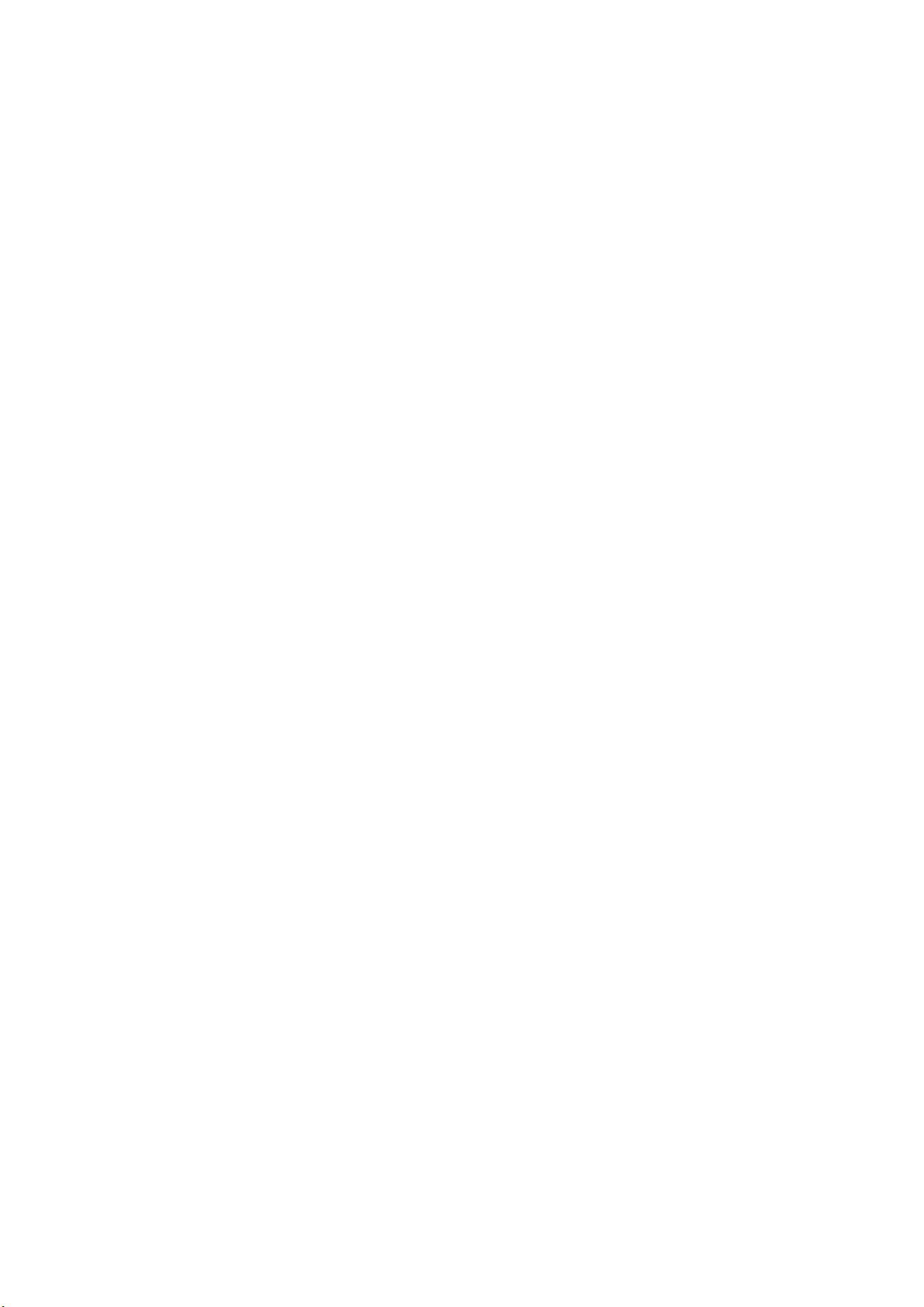
© Copyright 2007 Hewlett-Packard
Development Company, L.P. 本書の
は、将来予告なしに変更
ます。
Microsoft、Windows、および Windows
Vista は、米国 Microsoft Corporation の米国
およびその他の国における商標または登録
商標です。
Intel および vPro は、米国 Intel Corporation
の米国およびその他の国における登録商標
または商標です。
されることがあり
内容
の誤り
に対する保証は
含まれている
、省略に対
して責任
、当
HP 製品およびサービス
該製品およびサービスに付属の保証規定に
明示的に記載されているものに限られま
す。本書のいかなる内容も、当該保証に新
たに保証を追加するものではありません。
本書に記載されている製品情報は、日本国
内で販売されていないものも
場合があります。本書の内容につきまして
は万全を期しておりますが、本書の技術的
あるいは校正上
を負いかねますのでご了承ください。
本書には、著作権によって保護された所有
権に関する情報が掲載されています。本書
のいかなる部分も、Hewlett-Packard
Company の書面による承諾なしに複写、複
製、あるいは他言語へ翻訳することはでき
ません。
デスクトップ マネジメントについて
Business PC
初版 2007 年 7 月
製品番号:451272-291
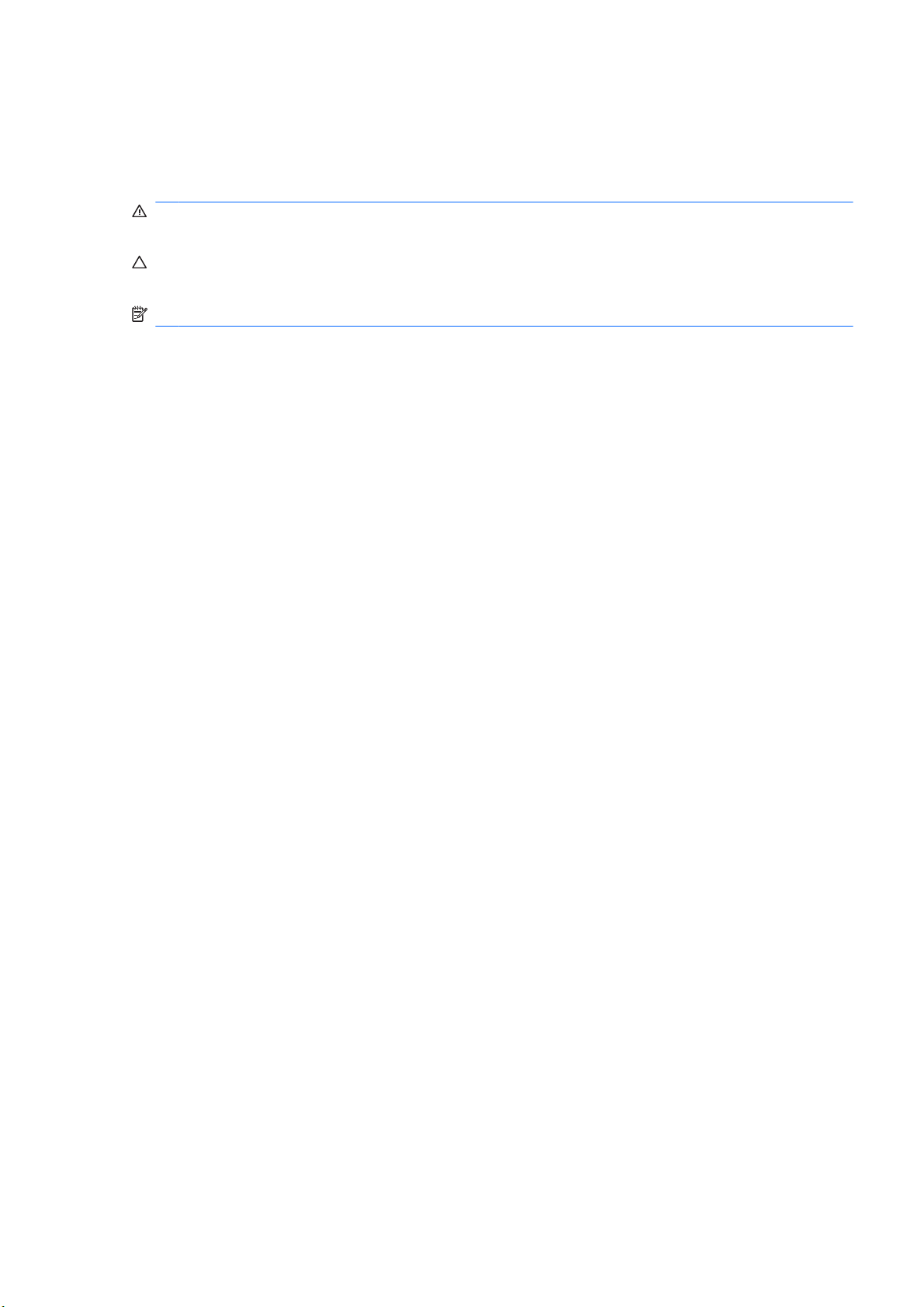
このガイドについて
このガイドでは、一部のモデルにプリインストールされているセキュリティ機能とマネジメント機能
の概念および使用手順について説明します。
警告! その指示に
項を表します。
注意: その指示に従わないと、装置の損傷やデータの損失を引き起こすおそれがあるという注意事
項を表します。
注記: 重要な補足情報です。
従わないと
、人体への傷害や生命の危険を引き起
こすおそれがあるという警告事
JAWW iii

iv
このガイドについて
JAWW
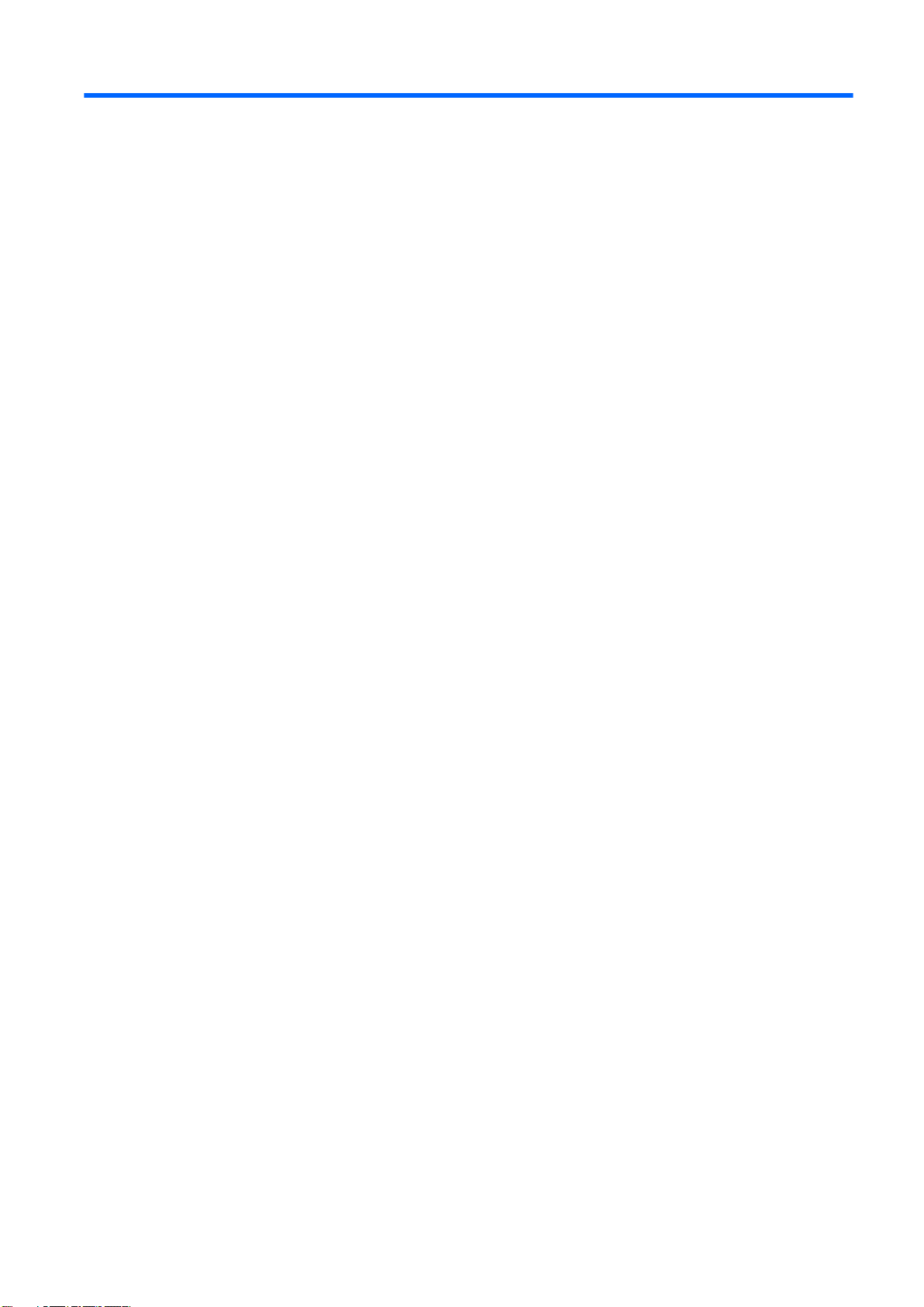
目次
1 デスクトップ マネジメント
2 出荷時設定の変更
HP OpenView Agent ............................................................................................................................ 3
Altiris Deployment Solution Agent ........................................................................................................ 3
3 リモート システム インストール
4 ソフトウェアのアップデート
HP Client Management Interface ......................................................................................................... 5
HP System Software Manager ............................................................................................................. 6
HP Client Manager ............................................................................................................................... 6
HP ProtectTools セキュリティ マネージャ .......................................................................................... 7
HP Client Premium Suite ...................................................................................................................... 8
HP Client Foundation Suite .................................................................................................................. 8
HP OpenView Client Configuration Manager ....................................................................................... 8
HP OpenView PC Configuration Management Solution ...................................................................... 9
HP Client Catalog for SMS ................................................................................................................. 10
HP Backup and Recovery Manager ................................................................................................... 10
Active Management Technology 対応の Intel vPro 搭載コンピュータ .............................................. 11
HP Proactive Change Notification ...................................................................................................... 13
Subscriber's Choice ........................................................................................................................... 13
廃止されたソリューション ................................................................................................................ 14
の概要
と管理
5 ROM フラッシュ機能
リモート ROM フラッシュ機能 .......................................................................................................... 15
HPQFlash ........................................................................................................................................... 15
6 Boot Block Emergency Recovery Mode
7 リプリケート セットアップ
1 台のコンピュータへのコピー .......................................................................................................... 17
複数のコンピュータへのコピー ......................................................................................................... 18
起動可能デバイス
サポートされる USB フラッシュ メディア デバイス ........................................................ 19
サポートされない USB フラッシュ メディア デバイス .................................................... 20
8 電源ボタン
9 HP Web サイト サポート
JAWW v
機能
の作成
.................................................................................................................... 19

10 業界標準
11 資産情報管理機能およびセキュリティ機能
パスワードのセキュリティ ................................................................................................................ 27
セットアップ パスワード
電源投入時パスワード
電源投入時パスワード
セットアップ パスワード
電源投入時パスワードまたはセットアップ パスワードの変更 ......................................... 29
電源投入時パスワードまたはセットアップ パスワードの削除 ......................................... 30
各国語キーボード
電源投入時パスワードを
ドライブロック(DriveLock) ........................................................................................................... 31
ドライブロックの使用法 ................................................................................................... 31
ドライブロック
スマート カバー センサ/カバー リムーバル センサ(Cover Removal Sensor) .............................. 33
スマート カバー センサ/カバー リムーバル センサ(Cover Removal Sensor)の保護
の設定
レベル
スマート カバー ロック ..................................................................................................................... 33
スマート カバー ロックの設定 .......................................................................................... 34
スマート カバー ロック
Smart Cover FailSafe キーの使用 ...................................................................................... 34
ケーブル ロックの取り付け ............................................................................................................... 35
指紋認証テクノロジ ........................................................................................................................... 35
障害通知および
ドライブ保護システム ....................................................................................................................... 36
耐サージ機能付連続供給電源装置 ..................................................................................................... 36
温度センサ
復旧機能
機能
.................................................................................................................................. 36
..................................................................................................................... 33
.................................................................................................................... 36
の設定
の入力
の区切り文字
の使用例
の解除
の設定
....................................................................................... 27
............................................................................................ 28
............................................................................................ 28
の入力
....................................................................................... 28
........................................................................................ 30
忘れてしまった場合
................................................................................................... 31
.......................................................................................... 34
................................................................... 30
索引 ..................................................................................................................................................................... 37
vi JAWW
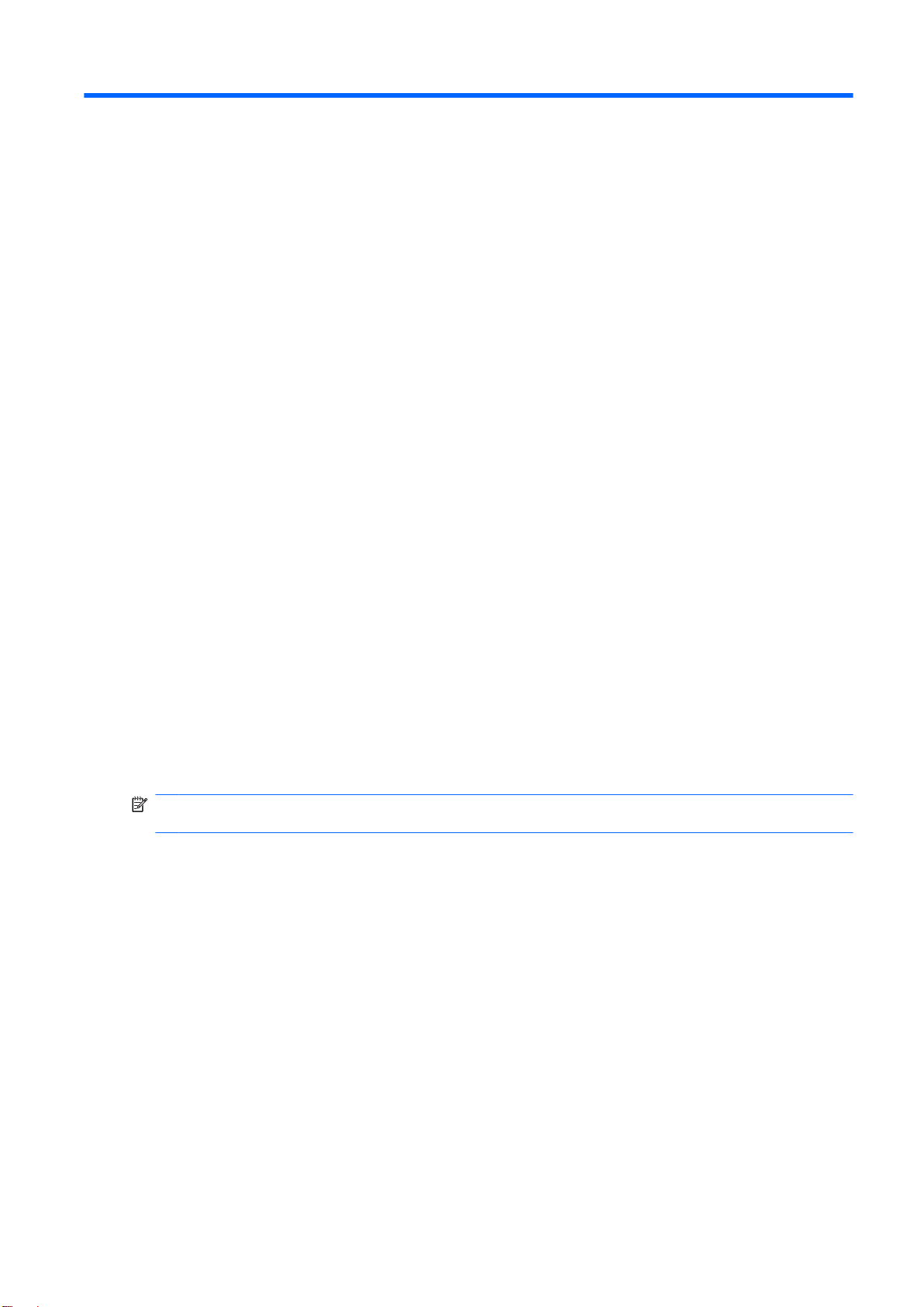
1
デスクトップ マネジメントの概要
HP Client Management Solutions は、ネットワーク環境にあるデスクトップ、ワークステーション、
およびノートブック コンピュータの管理
HP はデスクトップ マネジメントのパイオニア
業界初のパーソナル コンピュータを世
います。以来、デスクトップ、ワークステーション、およびノートブック コンピュータの効果的な導
入、設定、および管理に必要な標準化とインフラストラクチャ
リードしてきました。HP は独自の管理ソフトウェアを開発し、業界トップ クラスの管理ソフトウェ
ア ソリューション提供企業との提携関係により、これらの企業の製品と HP Client Management
Solutions の互換性を確保しています。HP Client Management Solutions は、ライフサイクル全体を通
した PC の所有および管理の総費用削減に役立つソリューションを提供する幅広い取り組みの中でも
重要な位置を占
めるものです
。
と制御の分野で
として
に送り出しました
1995 年に、デスクトップを完全
、標準のソリューション
。HP はマネジメント機能
の開発において業界全体の取り組みを
を提供しています
に管理できる
の特許を取得して
。
デスクトップ マネジメントの主要
出荷時設定
●
リモート システム インストール
●
ソフトウェア アップデートおよび
●
ROM フラッシュ
●
ハードウェア オプションの構成
●
資産情報管理機能およびセキュリティ機能
●
障害通知および復旧機能
●
注記: このガイドで説明される機能のサポートについては、機種またはソフトウェアのバージョン
により異なることがあります。
の変更
な機能と特長は
マネジメント機能
、次のとおりです。
JAWW 1
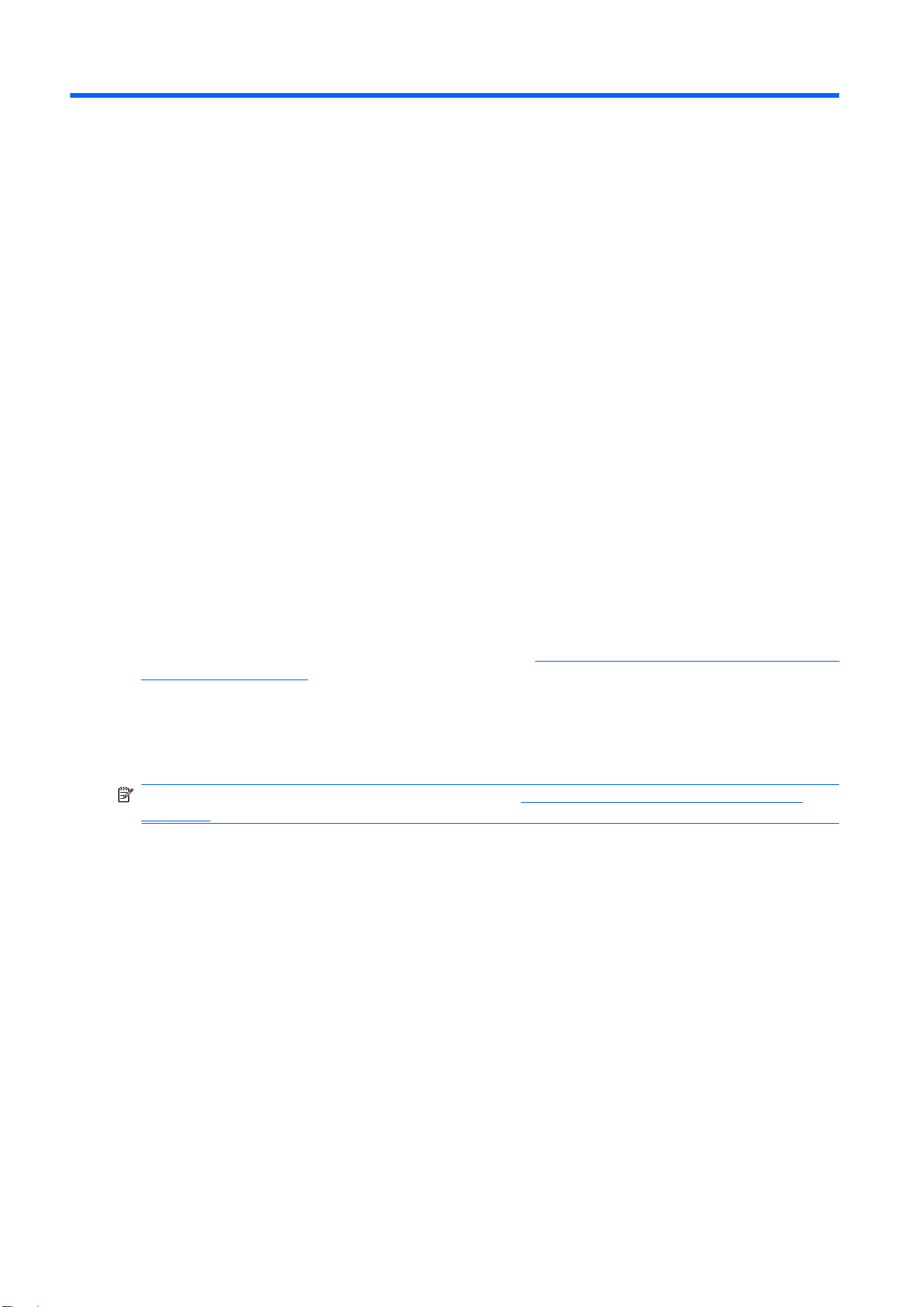
2
出荷時設定の変更
お使いのコンピュータ
フトウェアの設定手順を簡単に済ませると、すぐにコンピュータを使用できます。
プリインストールされたソフトウェア イメージの代わりにカスタマイズされたシステム ソフトウェ
アおよびアプリケーション ソフトウェアを使
イメージを展開
プリインストールされた
●
ンストールする
HP OpenView Client Configuration Manager(Windows Vista では現在使用不可)、HP OpenView
●
PC Configuration Management Solution(Radia テクノロジ ベース)(Windows Vista では現在使
用不可)、Altiris Deployment Solution などのソフトウェア導入用ツールを使用して、プリインス
トールされたソフトウェア イメージをカスタマイズされたソフトウェア イメージで置き換える
ディスク複製手順を使用して、ハードディスク ドライブの内容を別のハードディスクにコピー
●
する
最適なコンピュータ
ライフサイクル サービスに関する弊社
80906-0-0-225-121.html(英語サイト))には、お使いの環境に適したコンピュータ
に役立つ情報が掲載
Restore Plus! CD、ROM からのセットアップ、および ACPI ハードウェア
ェアのリストア、コンフィギュレーション マネジメント機能、トラブルシューティング、および省電
力機能を利用することができます。
するには
には
、システム ソフトウェア イメージがプリインストール
、いくつかの方法
ソフトウェア
環境の構築方法は
されています
。
うこともできます
があります
イメージを
、お使いの情報技術環境や作業内容
のホームページ
。
展開した後
(
http://h20219.www2.hp.com/services/cache/
。カスタマイズされた
、追加するアプリケーション
によって異なります
により
されています
ソフトウェア
の導入方法の選択
、システム ソフトウ
。ソ
をイ
。HP
注記: Restore Plus! CD の作成について詳しくは、「10 ページの 「HP Backup and Recovery
Manager」」を参照してください。
2
第 2 章 出荷時設定の変更
JAWW
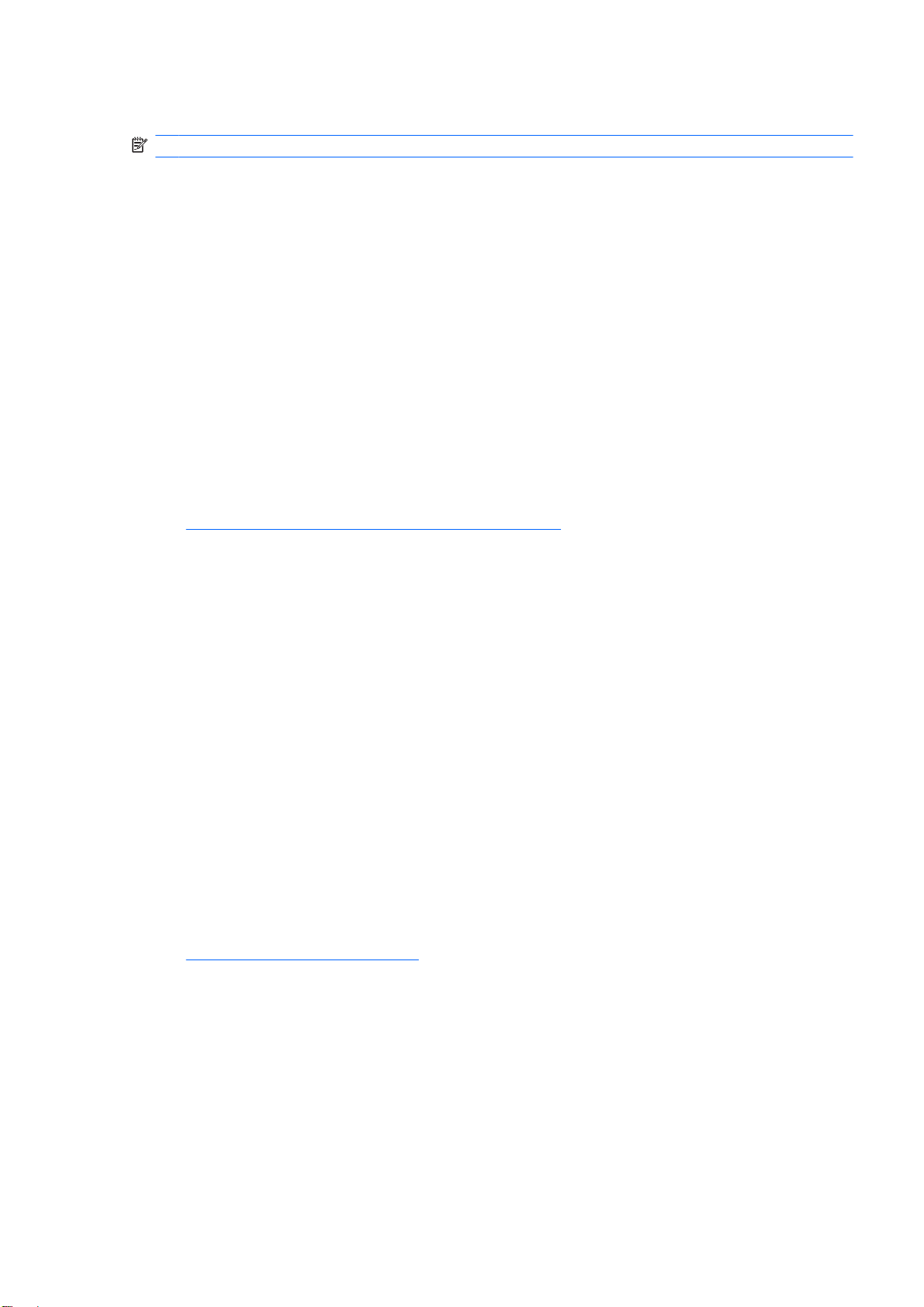
HP OpenView Agent
注記: HP OpenView Agent は、Windows Vista では現在使用できません。
HP OpenView Client Configuration Manager および HP OpenView PC Configuration Management
Solution の両方で使用される
トールすると、HP OpenView 管理コンソールとの通信が可能になります。
HP OpenView Agent をインストールするには、以下の手順で操作します。
管理エージェントは
、コンピュータにプリロード
されています
。インス
1.
[スタート]をクリック
2.
[すべてのプログラム]をクリック
3.
[HP Manageability]をクリックします。
4.
[Radia Management Agent Readme]をクリック
5.
Readme ファイルに記載されている
トールします。
HP OpenView Agent は、HP OpenView PC Configuration Management Solution のすべてを
るための主要なインフラストラクチャ コンポーネント
Management Solution の実行に必要なその他のインフラストラクチャ コンポーネントについて詳しく
http://h20229.www2.hp.com/solutions/ascm/index.html(英語サイト)を参照してください。
は、
します
。
します
。
手順を確認し
Altiris Deployment Solution Agent
このプログラムは、コンピュータにプリロードされています。このプログラムをインストールする
と、管理者のDeployment Solution コンソールとの通信
Altiris Deployment Solution Agent をインストール
1.
[スタート]をクリック
2.
[すべてのプログラム]をクリック
します
。
します
するには
。
します
。
、それに
が可能になります
沿って
です
。HP OpenView PC Configuration
、以下の手順で
HP OpenView Agent をインス
有効にす
。
操作します
。
3.
Windows Vista の場合は、[Install Altiris DAgent](★Altiris Dagent のインストール★)をクリ
ックします。
Windows XP の場合は、[Install Altiris AClient](★Altiris AClient のインストール★)をクリッ
クします。
4.
画面の説明に沿って、Altiris クライアントのセットアップと設定を行います。
Altiris Deployment Solution Agent は、HP Client Foundation Suite および Client Premium Suite を有効
にするための主要なインフラストラクチャ コンポーネントです。HP Client Foundation Suite および
Client Premium Suite の実行に必要なその他のインフラストラクチャ コンポーネントについて詳しく
は、
http://www.hp.com/go/easydeploy(英語サイト)を参照してください。
JAWW HP OpenView Agent 3
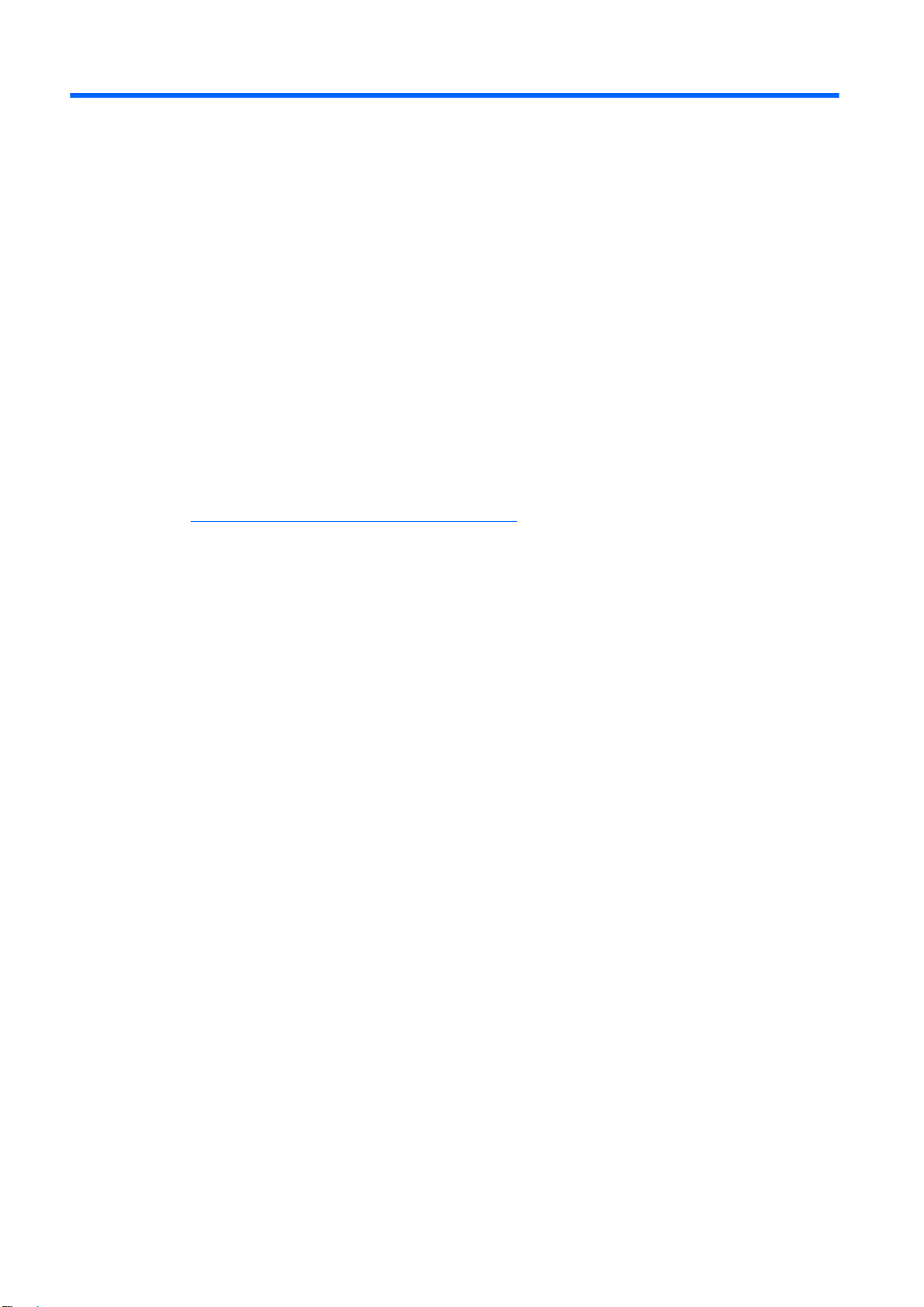
3
リモート システム インストール
Preboot Execution Environment(PXE)を起動すれば、リモート システム インストールを使用して
ネットワーク サーバからソフトウェアやコンフィギュレーション情報(コンピュータ
出し
取り
ールの機能は、通常、システム セットアップやコンフィギュレーション
ますが、次のような場合にも使用できます。
、コンピュータを起動してセットアップ
することができます
。リモート システム インスト
のためのツールとして使用し
の設定情報
)を
ハードディスク ドライブをフォーマット
●
1 台以上の新しいコンピュータにソフトウェア イメージを導入するとき
●
フラッシュ ROM を使用してシステム BIOS をリモートでアップデートするとき
●
15 ページの 「リモート ROM フラッシュ機能」」を参照)
(「
システム BIOS を設定するとき
●
リモート システム インストールを
= Network Service Boot]と表示されたら、すぐに F12 キーを押
て、リモート システム インストールを
ですが、常に
ション
PXE を起動するように
起動するには
起動します
するとき
。
される
します
HP ロゴの画面の
。画面のメッセージ
、起動時に表示
。初期設定の起動順序はBIOS のコンフィギュレー
変更できます
右下隅に
[F12
に従っ
4
第 3 章 リモート システム インストール
JAWW

4
ソフトウェアのアップデートと管理
HP では、デスクトップ コンピュータ、ワークステーション、およびノートブック コンピュータ
フトウェアを管理し、アップデートするための以下のツールを提供しています。
HP Client Management Interface
●
HP System Software Manager
●
HP Client Manager
●
HP ProtectTools セキュリティ マネージャ
●
HP Client Premium Suite
●
HP Client Foundation Suite
●
HP OpenView Client Configuration Manager(Windows Vista では現在使用不可)
●
HP OpenView PC Configuration Management Solution(Windows Vista では現在使用不可)
●
HP Client Catalog for SMS
●
HP Backup and Recovery Manager
●
Active Management Technology 対応のIntel vPro 搭載コンピュータ
●
HP Proactive Change Notification
●
HP Subscriber's Choice
●
のソ
HP Client Management Interface
IT 部門で使用しているシステム管理ツールに関係なく、ハードウェア アセットとソフトウェア アセ
ットの両方を管理することは、IT コストの削減とビジネスの迅速化にとって重要です。IT 管理者は簡
単なスクリプトを作成して目的の管理ソリューションに組み込むことによって、HP Client Management
Interface にアクセスできます。
HP Client Management Interface(HP CMI)を使用すると、HP ビジネス コンピュータ
理する IT 環境とシームレス
テム管理
Operations など)および社内で開発した管理アプリケーション
を提供します。HP CMI を使用すると、システム管理ツールとアプリケーションが直接クライアント
コンピュータと通信することで、詳細なクライアント インベントリを要求したり、システム状態情報
を受信したり、システムの BIOS 設定を管理したりできます。その結果、エージェントやコネクタ ソ
フトウェアが統合を行う必要が少なくなります。
HP Client Management Interface は、Microsoft Windows Management Interface(MS WMI)、Web-
Based Enterprise Management ( WBEM )、 System Management BIOS ( SMBIOS )、および
Advanced Configuration and Power Interface(ACPI)などの業界標準に
は、HP Client Management Solutions で使用される基礎
クライアント コンピュータの管理方法を柔軟に選択できるようになります。
JAWW HP Client Management Interface 5
ツール
(Microsoft Systems Management Server、IBM Tivoli Software 、 HP OpenView
に統合されます
。HP CMI は、HP ビジネス コンピュータと
との統合を簡略化するインタフェース
準拠しています
テクノロジです
。HP CMI を使用すると、HP
はユーザが管
一般的なシス
。HP CMI
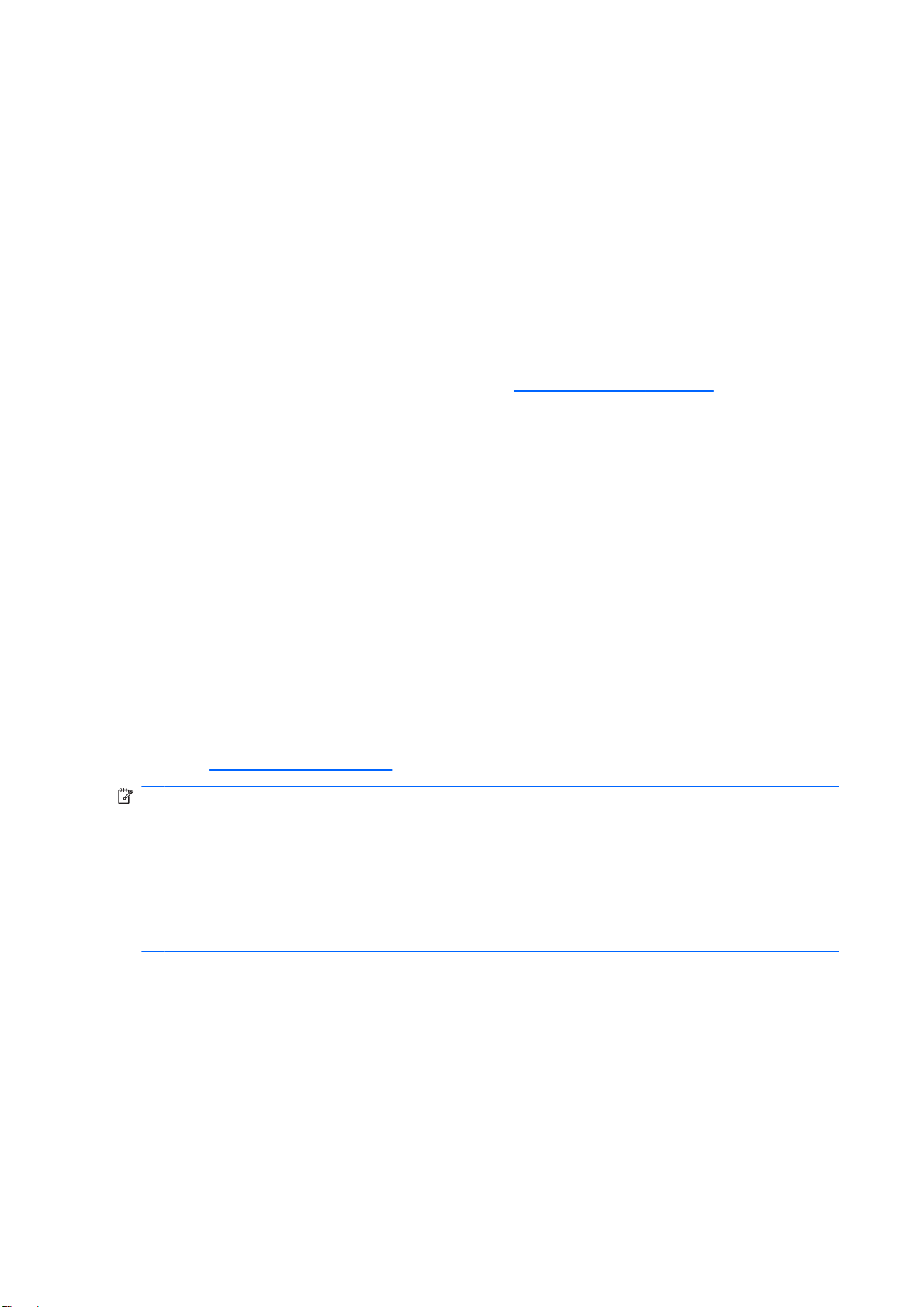
HP Client Management Interface をシステム管理ソフトウェアと併用すると、次のことが可能になり
ます。
詳細なクライアント インベントリ
●
リ、BIOS、ドライバなどに関する
など
温度
システム状態情報の受信:システム管理コンソール、アプリケーション、またはローカル クラ
●
イアント コンピュータに対する
ンの
トによってトリガされたときにリアルタイムで送信されます。
システム BIOS 設定の管理:任意のまたはすべてのクライアント システム上のシステム管理コン
●
ソールから、各マシンに移動することなくリモートで F10 機能(BIOS パスワードおよびコンピ
ュータのブート順序の設定や変更など)を実行します。
HP Client Management Interface について詳しくは、
参照してください。
)も含まれます。
停止
、ハードウェア構成
情報の要求
詳細情報を取得します
幅広いクライアント
の変更など
HP System Software Manager
HP System Software Manager(SSM)は、ネットワーク
イバおよび BIOS アップデートのリモート
SSM を実行
び BIOS のリビジョン レベルが(ユーザとの
すでにテスト
SoftPaq が比較されます。SSM では次に、ネットワーク PC 上の古いリビジョンのシステム ソフトウ
ェアが、ファイル格納ディレクトリで使用可能な最新のレベルに自動的にアップデートされます。
SSM では SoftPaq アップデートが正しいクライアント システム モデルにだけ配布されるため、管理
者は確実かつ効率的に、SSM を使用してシステム ソフトウェアを最新版に維持できます。
すると
、各ネットワーク クライアント システムにインストール
され
、中央のファイル格納ディレクトリ
展開を自動化するための
:プロセッサ、ハードディスク ドライブ、メモ
ハードウェア
)の送信を登録
http://www.hp.com/go/hpcmi/(英語サイト)を
上にある
対話なしに
)自動的に
に格納されているシステム
。センサ
します
情報
(ファン
警告
(適正温度
。警告は、ハードウェア イベン
HP Business PC のデバイス ドラ
、無料のユーティリティ
されているドライバおよ
確認され
、このインベントリと、
の速さ
ソフトウェア
の超過
、電圧、
、ファ
です
。
の
System Software Manager は、HP OpenView PC Configuration Management Solution(Windows Vista
では現在使用不可)、Altiris HP Client Manager、Microsoft Systems Management Server(SMS)など
のエンタープライズ ソフトウェア配布ツール
パッケージ
SSM は、
注記: Windows Vista BitLocker が有効になっていて、TPM 測定を使用しているシステムでは、BIOS
をフラッシュすると、BitLocker がプラットフォーム用に作成した信頼署名が無効になります。そのた
め、このようなシステムの場合、BitLocker キーを保護するために、SSM では現在リモート ROM フ
ラッシュがサポートされていません。システム BIOS をフラッシュするには、グループ ポリシーで
BitLocker を無効にしてください。
BIOS の TPM 測定を使用せずに BitLocker サポートを有効にすると、BitLocker キーが無効になること
を防ぐことができます。緊急時にリカバリできるように、BitLocker 証明書をバックアップしておくこ
とをおすすめします。
化された
http://www.hp.com/go/ssm(英語サイト)から無料でダウンロードできます。
、顧客が作成したアップデートや他社製
HP Client Manager
Altiris 社で開発
PC、ノートブック コンピュータ、およびワークステーション モデルで無料で使用できます。SSM
は、HP Client Manager に統合されており、HP クライアント システムのハードウェアの状態を中央
から追跡、監視、および管理できるようにします。
された
HP Client Manager は、サポートされているすべての HP Business Desktop
と統合されています
アップデートを配布できます
。SSM を使用すると、SSM 形式
。
に
6
第 4 章 ソフトウェアのアップデートと管理
JAWW
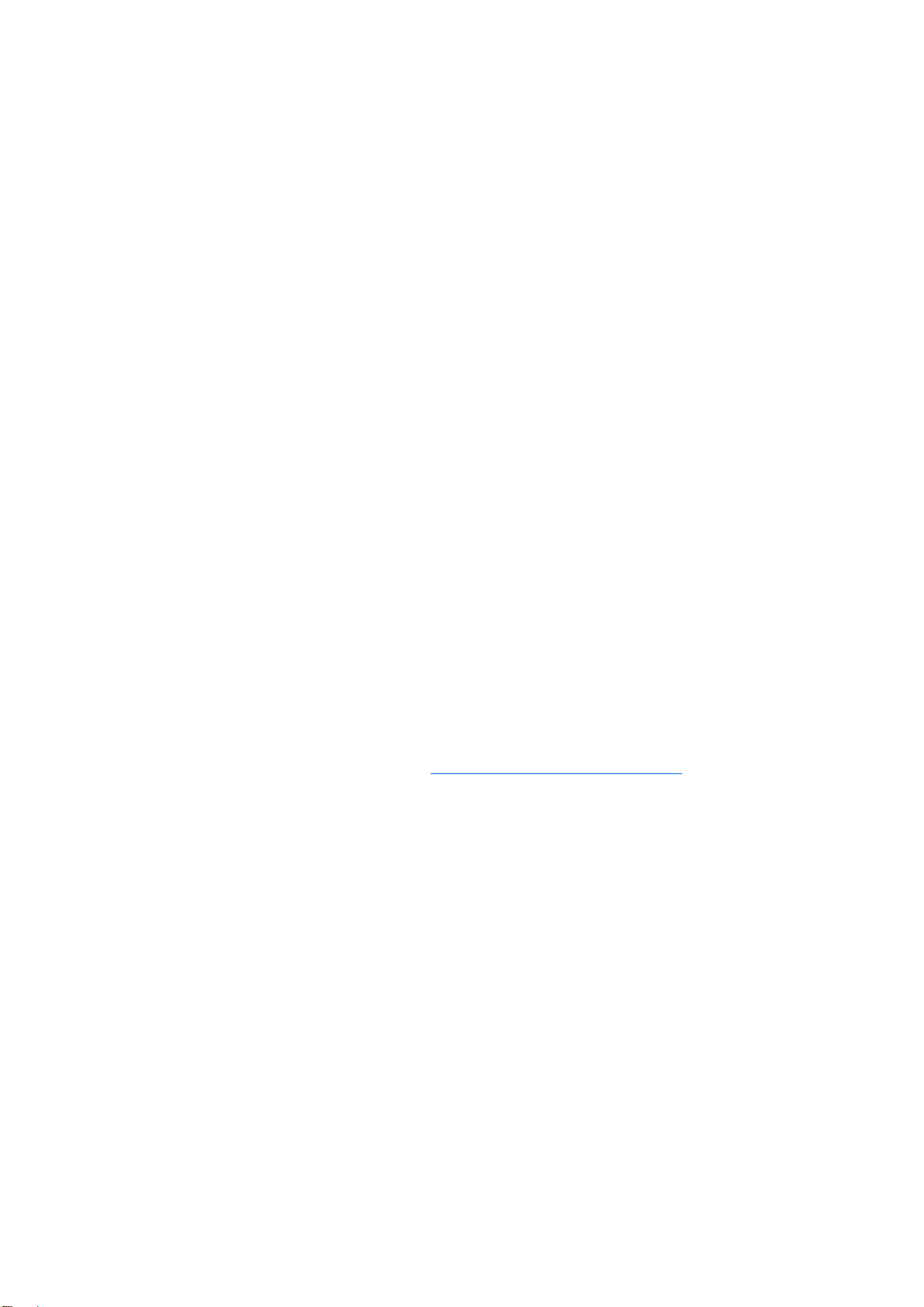
HP Client Manager を使用すると、次のことが可能になります。
CPU、メモリ、ビデオ、セキュリティ設定などの役立つ
●
システム状態
●
ドライバ
●
する
ール
BIOS やセキュリティ設定をリモートで設定する
●
ハードウェアの問題を迅速に解決するための
●
HP Instant Support ツールに統合すると、ハードウェアの問題解決の時間を短縮できます。
診断:HP のデスクトップ、ノートブック、およびワークステーション モデルでレポートをリモ
●
ートで実行および表示する
システム状態のスキャン:HP クライアント システムの設置基盤での既知のハードウェア問題を
●
チェックする
アクティブ チャット:HP カスタマ サポートに問い合わせて問題を解決する
●
HP ナレッジベース:専門的な情報
●
ハードウェアの問題を迅速
●
HP ProtectTools 内蔵セキュリティ チップを使用した
●
期化
を監視して
および
、問題が発生する前に解決
BIOS アップデートを、各 PC の場所まで移動せずに自動的
プロセスを自動化する
にリンクする
に解決するための
SoftPaq の自動的な収集および
ハードウェア情報を取得する
できるようにする
システムの認識
、インベントリ、および
に取得してインスト
配信プロセス
初
クライアント システムでシステム状態警告をローカル
●
HP 以外のクライアントの基本インベントリ
●
TPM セキュリティ チップのセットアップと設定
●
クライアントのバックアップとリカバリの集中スケジュール管理
●
Intel AMT の管理用アドオン サポート
●
HP Client Manager について詳しくは、
てください。
http://www.hp.com/go/clientmanager(英語サイト)を参照し
情報のレポート
で表示するオプション
HP ProtectTools セキュリティ マネージャ
ProtectTools セキュリティ マネージャ ソフトウェアは、コンピュータ本体、ネットワーク、および重
要なデータを不正なアクセスから保護するために役立つセキュリティ機能を提供します。以下のモジ
ュールによって、高度なセキュリティ機能が提供されます。
スマート カード セキュリティ
●
Embedded Security for ProtectTools
●
BIOS Configuration for ProtectTools
●
Credential Manager for ProtectTools
●
JAWW
コンピュータで利用可能なモジュールは、モデルによって異なる可能性があります。たとえば、
Embedded Security for ProtectTools を使用するには、TPM(Trusted Platform Module)内蔵セキュリ
ティ チップ(一部のモデル
ード セキュリティを使用するにはオプションのスマート カードおよびリーダーが必要です。
のみ
)がコンピュータに搭載
されている必要があり
HP ProtectTools セキュリティ マネージャ
、また、スマート カ
7
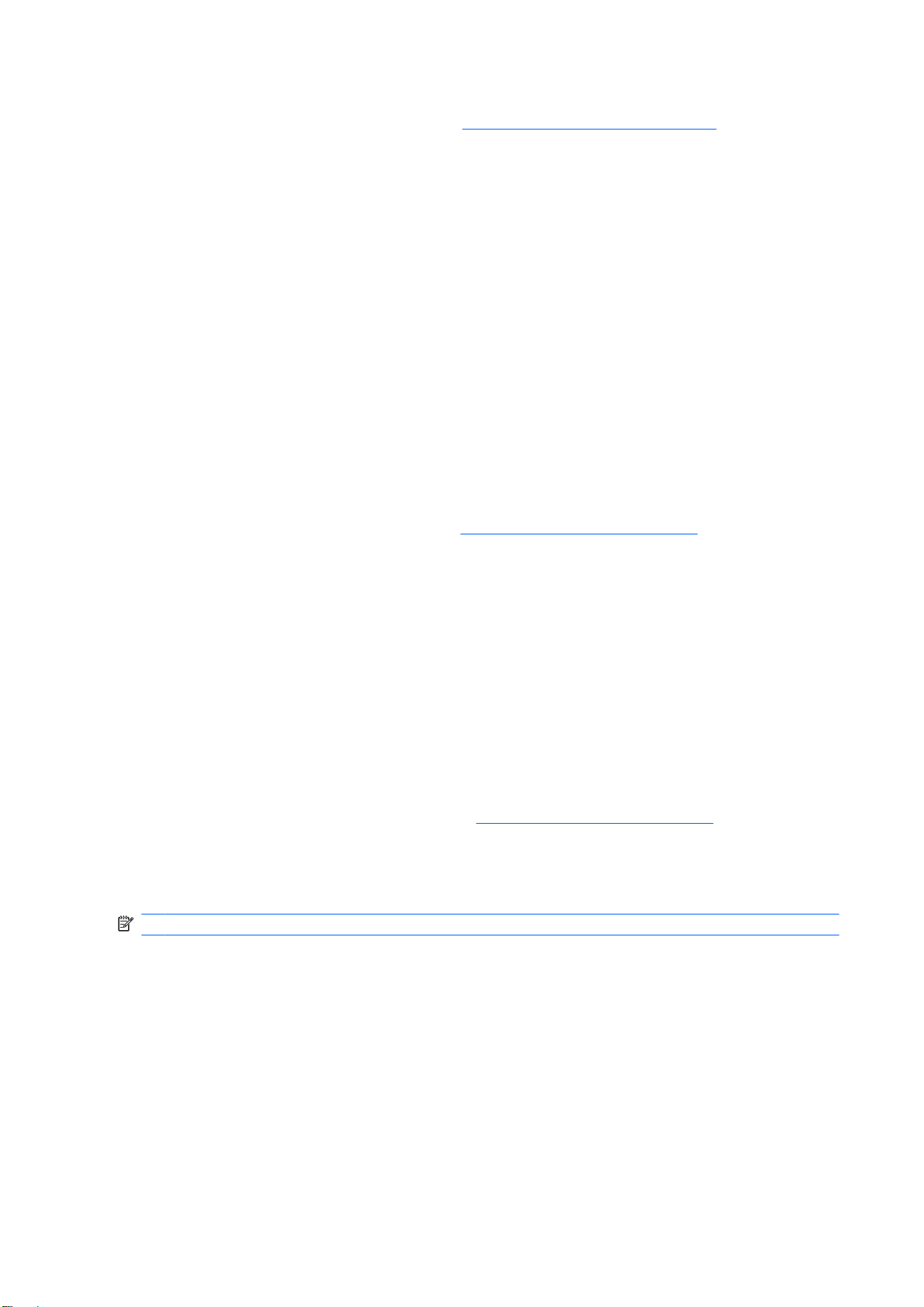
ProtectTools モジュールは、プリインストールまたはプリロードされている場合と、HP の Web サイ
トから購入できる場合があります。詳しくは、
参照してください。
HP Client Premium Suite
http://www.hp.com/products/security/(英語サイト)を
HP Client Premium Suite(HP CPS)は、単一のWeb ベースの管理コンソール
ードウェアおよびソフトウェアの全ライフサイクル
す。次のものが含
HP Client Manager
●
HP Systems Insight Manager Connector
●
HP OpenView Connector(Windows Vista では現在使用不可)
●
Altiris Client Manager Suite - Level 1
●
Altiris Connector Solution
●
Altiris Local Recovery Pro
●
Altiris AuditExpress
●
HP Client Premium Suite について
照してください。
まれています
。
詳しくは
HP Client Foundation Suite
HP Client Foundation Suite(HP CFS)は、重要なクライアント管理機能が必要な組織向けに設計さ
れています。次のものが含まれています。
からクライアント
を管理する必要がある組織向けに設計されていま
http://www.hp.com/go/easydeploy/(英語サイト)を
、
ハ
参
HP Client Manager
●
HP Systems Insight Manager Connector
●
Altiris Migration Suite
●
Altiris Local Recovery Pro
●
HP Client Foundation Suite について詳しくは、
参照してください。
http://www.hp.com/go/easydeploy/(英語サイト)を
HP OpenView Client Configuration Manager
注記: HP OpenView Client Configuration Manager は、Windows Vista では現在使用できません。
HP OpenView Client Configuration Manager は、Windows XP および HP Thin Client 環境向けの
やすく、すばやく導入できるハードウェアおよびソフトウェア管理ソリューションであり、将来の要
件に対応する強力な
Basic Edition は、HP のデスクトップ コンピュータ、ノートブック コンピュータ、およびワーク
●
ステーションを管理するための無料の製品であり、ハードウェアおよびソフトウェア インベン
トリ、リモート制御、HP アラート監視、HP BIOS およびドライバ アップデート、HP Protect
Tools との統合、Intel AMT に対するアドオン サポートなどの機能を提供します。Basic Edition
はまた、HP Thin Client の導入と管理もサポート
基盤を提供します
。次の2 つのバージョンで
します
提供されます
。
使い
。
購入が可能なPremium Edition には、Basic Edition で提供されるすべての機能
●
か、Windows の導入
計測が追加されています。
8
第 4 章 ソフトウェアのアップデートと管理
と移行
、パッチ管理機能、ソフトウェア
配布
、およびソフトウェア
が含まれているほ
使用率
JAWW

HP Client Configuration Manager では、絶えず変化する大規模で、種類の異なる IT 環境を自動的に管
理するための、HP OpenView PC Configuration Management Solution(Radia テクノロジ ベース)へ
の移行パスが
提供されます
。
HP OpenView Client Configuration Manager について
http://www.managementsoftware.hp.com/products/ccm/index.html(英語サイト)を参照してくださ
い。
詳しくは
HP OpenView PC Configuration Management Solution
注記: HP OpenView PC Configuration Management Solution は、Windows Vista では現在使用でき
ません。
HP OpenView PC Configuration Management Solution は、管理者が、種類の異なる
ラットフォームにわたってソフトウェアとコンテンツのインベントリ管理、展開、パッチの適用、お
よび連続的な管理を
Configuration Management Solution を使用
検出、導入から、移行や運用停止までの継続的
●
体を自動化
ソフトウェア スタック
●
およびコンテンツ)を自動的
異種またはスタンドアロン インフラストラクチャ
●
クステーション、ノートブック コンピュータを含む、ほぼ任意のデバイスのソフトウェアを管
理する。
ほとんどのオペレーティング システム上でソフトウェアを管理する。
●
行うことのできる
する
。
、ポリシー ベースのソリューション
すると
、IT 技術者は次のことが
な管理といった
全体
(オペレーティング システム、アプリケーション、パッチ、設定、
に展開し
、望ましい状態になるように
内にある
、ライフサイクル管理
、デスクトップ コンピュータ、ワー
です
可能になります
継続的に管理する
クライアント
。HP OpenView PC
。
プロセス全
。
、
プ
継続的な構成管理
を市場に投入するまでの時間の短縮、およびユーザの生産性と満足度の向上が報告されています。
HP OpenView PC Configuration Management Solution について詳しくは、
http://h20229.www2.hp.com/solutions/ascm/index.html(英語サイト)を参照してください。
により
、HP のお客様
からは
、IT コストの大幅
な削減
、ソフトウェア
やコンテンツ
JAWW HP OpenView PC Configuration Management Solution 9

HP Client Catalog for SMS
更新管理は、個々の PC から企業のデータセンタに至るあらゆるコンピュータのメンテナンスのため
の重要な機能
ことは、管理する組織のセキュリティ
Management Server 管理インフラストラクチャ
います。HP Client Catalog for SMS には、デスクトップ、モバイル、ワークステーション
トフォーム用にソフトウェア ドライバとパッチ情報が用意されています。プラットフォーム別の詳細
情報は、HP Client Catalog for SMS によって企業内の該当
SMS 2003 R2 と Inventory Tool for Custom Updates を使用すると、この詳細情報に基づいて組織内
で HP ソフトウェアの更新をすばやく簡単に統合して配信できます。
です
。更新があるかどうかを
特定し
、必要な更新をタイミングよく
と生産性の維持に役立ちます
内の
HP システムの更新を効率化
のクライアント
自動的に配信できる
。HP では、Microsoft System
する機能を提供して
の各プラッ
システムに配信
されます
。
HP Client Catalog for SMS について詳しくは、
照してください。
http://www/hp/com/go/easydeploy/(英語サイト)を参
HP Backup and Recovery Manager
HP Backup and Recovery Manager は、使いやすく多目的に利用できる
ンピュータ
and Recovery Manager は Windows で動作し、Windows、すべてのアプリケーション、およびすべて
のデータ ファイルのバックアップ
ようにスケジュール
重要なファイルのアーカイブを作成できます。
HP Backup and Recovery Manager は、ハードディスク ドライブの
インストールされていて、以下の機能を持ちます。
●
●
●
リカバリ ポイントおよびファイルのバックアップは CD または DVD にコピーできますが、システム
全体のバックアップはネットワークまたはセカンダリ ハードディスクにコピーできます。
コンピュータを使用する前に、今すぐリカバリ ディスク セットを作成して、リカバリ ポイントの定
期的な自動バックアップのスケジュール
のメイン
リカバリ ポイントを作成して、システム全体を段階的にバックアップする。
単一のアーカイブにシステム全体をバックアップする。
個別のファイルおよびフォルダをバックアップする。
ハードディスク ドライブのバックアップおよび
を作成します
設定することも
、手動で開始することもできます。通常のバックアップ
を設定することを強くおすすめします
。バックアップは、指定の間隔で自動的
アプリケーションであり
回復を可能にします
リカバリ
パーティション
。
、コ
。HP Backup
に実行される
とは別に
にプリ
リカバリ ディスク セットを作成
1.
[スタート]→[すべてのプログラム]→[HP Backup and Recovery]→[HP Backup and Recovery
Manager]の順にクリック
す。
2.
[Create a set of recovery discs (Recommended)](★リカバリ ディスク セットを
(推奨)★)を選択し、[次へ]をクリック
3.
ウィザードの説明に沿って操作します。
HP Backup and Recovery Manager には、基本的な2 つのリカバリ方法
上のファイルやフォルダのリカバリです。もう 1 つは、コンピュータのリカバリです。これには、リ
カバリ パーティションまたはリカバリ ディスク セットからの再起動が必要です。リカバリ パーティ
ションから再起動
キーを押してください)というメッセージ
HP Backup and Recovery Manager について
[HP Backup and Recovery Manager マニュアル]の順に選択
Manager ユーザ ガイド』を参照してください。
10
第 4 章 ソフトウェアのアップデートと管理
するには
、起動時に[Press f11 for Emergency Recovery](緊急リカバリ
するには
して
、以下の手順で
Backup and Recovery Wizard を起動し、[次
します
が表示されたら
詳しくは
操作します
。
、f11 キーを押
、[スタート]→[HP Backup and Recovery]→
。
して
へ
]をクリック
があります
します
、『HP Backup and Recovery
。1 つは、Windows
。
しま
作成する
には
f11
JAWW

注記: リカバリ ディスク セットが必要になった場合は、サポート窓口にお問い合わせください。
お問い合わせ
を参照して、日本以外の国や地域では
さい。
http://welcome.hp.com/country/us/en/wwcontact_us.html
先の電話番号については
、日本
次の
では
『サービスおよび
Web サイトにアクセスして地域を選択して確認
サポートを受けるには
小冊子
』の
してくだ
Active Management Technology 対応
ピュータ
Intel Active Management Technology(AMT)を使用
アセットの検出、修復、および保護を適切に行うことができます。AMT によって、システムがオンか
オフか、またはオペレーティング システムが停止していないかどうかを
Intel vPro の機能には次のものが含まれます。
ハードウェア インベントリ情報
●
警告
●
電源管理:電源のオンとオフ、再起動
●
リモートでの診断および修復
●
Serial-over-LAN:ブート フェーズ中のリモート PC のコンソール制御が可能
◦
IDE リダイレクト:リモートのブート ドライブ、ディスク、または ISO イメージからシス
◦
テムのブート
ハードウェア ベースの隔離
●
ータ ネットワークへのアクセス
注記: Intel vPro テクノロジの概要については、http://www.intel.com/jp/vpro/を参照してください。
が可能
とリカバリ
を制限または切断
:ウィルスのような動作
すると
の
Intel vPro 搭載コン
、ネットワークに接続
管理できます
が検出された場合に
したコンピュータ
。
、コンピュ
Intel vPro テクノロジに関する HP 固有の情報については、
ト ペーパーを参照してください。国と言語を選択してから[サポート&問題解決情報を表示する]を選
択し、コンピュータのモデル番号を入力して Enter キーを押します。[Resources for my selected
product](選択した製品向けリソース)カテゴリで、[Manuals (guides, supplements, addendums,
etc)](マニュアル(ガイド、補足、付録など))をクリックします。[Quick jump to manuals by
category](カテゴリ別のマニュアルへのクイック ジャンプ)で、[White papers](ホワイト ペーパ
ー)をクリックします
Intel vPro 搭載のコンピュータでは、以下の管理機能を使用できます。
AMT
●
ASF
●
仮想化技術(VT)
●
ASF と AMT は同時に設定できませんが、どちらもサポートされます。
AMT または ASF の Intel vPro システムを設定するには、以下の手順で操作します。
1.
コンピュータの電源を入れるか再起動します。Microsoft Windows をお使いの場合は、[スター
ト]→[終了オプション](または[シャットダウン])→[再起動]の順に選択します。
2.
コンピュータが
す。
注記: 適切なタイミングで Ctrl + P キーを押せなかった場合は、コンピュータを再起動して、
モニタ ランプが緑色に点灯したときにもう一度 Ctrl + P キーを押します。
起動してモニタ
ランプが緑色に点灯
http://www.hp.com/support/にあるホワイ
したらすぐに
Ctrl + P ホットキー
を押しま
JAWW
Active Management Technology 対応の Intel vPro 搭載コンピュータ
11

このホットキーで、Intel Management Engine BIOS Execution(MEBx)セットアップ ユーティリテ
ィが起動します。このユーティリティを使用すると、管理機能のさまざまな設定を行うことができま
す。構成オプション
ME プラットフォームの構成
●
には
、次のものが
含まれます
。
ME Platform State Control(ME プラットフォーム
◦
にします
ME Firmware Local Update(ME ファームウェア
◦
ア アップデートの管理
LAN Controller(LAN コントローラ):統合ネットワーク コントローラを有効/無効にします
◦
ME Features Control(ME の機能制御):AMT または ASF を有効にするか、両方を無効に
◦
します
ME Power Control(ME の電源制御):管理エンジンの電源ポリシーを設定します
◦
Intel AMT の構成
●
Change AMT Password(AMT パスワードの変更):AMT の構成に必要です(パスワードの
◦
初期値は[admin])
Host Name(ホスト名):管理者はクライアントに名前を
◦
TCP/IP:管理者は IP アドレスを割り当てたり、DHCP を有効にしたりできます
◦
Provisioning Server(プロビジョニング サーバ):管理者はプロビジョニング サーバの IP
◦
アドレスを割り当てることができます
Provision Model(プロビジョニング モデル):管理者はエンタープライズ モードとSMB モ
◦
ードのどちらかで構成できます
をローカルで有効
の状態制御
のローカル
/無効にします
):管理エンジン
アップデート):ファームウェ
割り当てることができます
を有効
/無効
Set PID and PPS(PID と PPS の設定):管理者はプレプロビジョニング キー(HP のホワ
◦
イト ペーパー『Intel vPro Provisioning』(英語版)を参照)を指定できます
Un-Provision(プロビジョニング解除):管理者は AMT 構成を出荷時の設定に戻すことがで
◦
きます
VLAN:管理者はLAN の仮想化サポートを
◦
SOL/IDE-R:管理者はリモートのブート
◦
MEBx パスワードの変更(このパスワードを変更することを強くおすすめします。パスワードの
●
初期値は[admin]です)
リモートで AMT システムを管理するには、管理者は AMT をサポートするリモート コンソールを使
用する必要があります。エンタープライズ管理
在使用不可)、Altiris、Microsoft SMS などのサプライヤから入手できます。SMB モードでは、Web ブ
ラウザ インタフェースがクライアントで提供されます。この機能にアクセスするには、ネットワーク
上にある他の任意のシステム
host_name はシステムに割り当
こともできます。
からブラウザを開き
てられた名前です
有効にできます
およびコントロール
コンソールは
。また、ホスト名
、HP OpenView(Windows Vista では
、「http://host_name:16992 」と入力
セッションを有効
の位置に
IP アドレスを
にできます
現
します
使用する
。
12
第 4 章 ソフトウェアのアップデートと管理
JAWW

HP Proactive Change Notification
Proactive Change Notification プログラムは、Subscriber's Choice の Web サイトを利用して、以下の
ことを事前にかつ自動的
に行います
。
ほとんどの
●
があった場合に、最も早くて 60 日前に電子メールで Proactive Change Notification(PCN)を送
信する
ほとんどの
●
Advisories、Customer Notes、Security Bulletins、および Driver alerts を含んだ電子
信する
特定の IT 環境に該当する情報のみを受け取るようにするため、ユーザ専用のプロファイルを作成しま
す。Proactive Change Notification プログラムの詳細およびカスタム プロファイルの作成について
は、
http://h30046.www3.hp.com/subhub.php(英語サイト)を参照してください。
企業向け
企業向け
HP 製コンピュータおよびサーバでハードウェア
HP 製コンピュータおよび
Subscriber's Choice
Subscriber's Choice は HP のクライアントベースのサービスです。
ユーザのプロファイル
関する警告や通知を提供します。
Subscriber's Choice Driver and Support Alerts/Notifications では、購読するようプロファイル
た情報が閲覧および
カスタム プログラムの作成
照してください。
を基に
入手可能になると
、製品を使用する
、電子メールで
については
http://h30046.www3.hp.com/subhub.php(英語サイト)を参
、
サーバについての
際のヒント
、特集記事、およびドライバ
通知します
およびソフトウェアの変更
Customer Bulletins、Customer
メールを送
やサポートに
に設定し
。Subscriber's Choice の詳細および
JAWW HP Proactive Change Notification 13

廃止されたソリューション
Altiris Local Recovery と Dantz Retrospect の 2 つのソフトウェア パッケージは、今後 HP のビジネ
ス デスクトップ、ノートブック コンピュータ、ワークステーション
ら新しく発売される
ンには、HP Backup and Recovery Manager が搭載されます。
ビジネス
デスクトップ、ノートブック コンピュータ、およびワークステーショ
には搭載されません
。2006 年
か
14
第 4 章 ソフトウェアのアップデートと管理
JAWW

5
ROM フラッシュ機能
お使いのコンピュータでは、オペレーティング システムとの情報のやりとりなどを行う基本入出力シ
ステム(BIOS)がプログラム可能
コンピュータ セットアップ(F10)ユーティリティ
ROM の不用意な更新や上書
めに重要です。BIOS のアップグレードが必要な場合は、
ト)の HP ドライバとサポートの
注意: ROM を最大限に保護するために、必ずセットアップ パスワードを設定してください。セッ
トアップ パスワードによって、ROM の不正なアップグレードを防止できます。System Software
Manager を使用
を設定することができます。詳しくは、
い。
すると
、システム
なフラッシュ
きを防止できます
ページから最新の
管理者が
、複数のコンピュータに
http://www.hp.com/go/ssm/(英語サイト)を参照してくださ
ROM(読み取り専用
でセットアップ
。これは、コンピュータの動作の
http://www.hp.com/support/files(英語サイ
BIOS イメージをダウンロード
メモリ
パスワードを設定
同時にセットアップ
)に記憶されています。
整合性を確保するた
できます
しておけば
。
パスワード
、
リモート ROM フラッシュ
リモート ROM フラッシュ機能を利用すれば、システム管理者は、ネットワーク管理端末からリモー
トでコンピュータのBIOS を安全に書き換えることができます。複数のHP のコンピュータ
このような作業をリモートで行うことができるので、ネットワーク上のコンピュータの BIOS を適切
にアップグレードすることができます。また、生産性を向上させ、少ない費用で管理できます。
注記: Windows Vista BitLocker が有効になっていて、TPM 測定を使用しているシステムでは、BIOS
をフラッシュすると、BitLocker がプラットフォーム用に作成した信頼署名が無効になります。そのた
め、このようなシステム
ラッシュがサポート
BitLocker を無効にしてください。
リモート ROM フラッシュを使用
ュータの電源を入れておくか、再起動しておく必要があります。
リモート ROM フラッシュについて詳しくは、http://www.hp.com/go/ssm/.
の場合
、BitLocker キーを保護
されていません
するには
HPQFlash
HPQFlash ユーティリティは、Windows オペレーティング システムで個別のコンピュータ上でシステ
ム BIOS のアップデートや復元を
HPQFlash について詳
コンピュータのモデル番号
しくは
行う場合に使用します
、
http://www.hp.com/support/files/(英語サイト)で画面の説明
を入力してください
機能
するために
。システム BIOS をフラッシュ
、リモート ウェイク アップ機能
。
。
、SSM では現在
するには
、グループ ポリシー
を使って
リモート
、お使いの
に対して
ROM フ
で
コンピ
に沿って
JAWW
リモート ROM フラッシュ機能
15

6 Boot Block Emergency Recovery Mode
Boot Block Emergency Recovery Mode によって、ROM フラッシュに失敗
を復旧またはアップグレードすることができます。たとえば、BIOS のアップグレード中に電源の障
害が発生
用不可能になります。Boot Block は、ROM フラッシュの際にも更新されない
り、コンピュータの電源投入時に有効なシステム BIOS イメージをチェックするコードが含まれてい
ます。
●
●
無効なシステム BIOS イメージが検出
に 1 回の
プション ROM イメージが含まれている
Recovery Mode]と表示されます。
Boot Block Emergency Recovery Mode になったら、以下のように操作して、システム BIOS を復旧
(アップグレード)してください。
1.
2.
すると
システム BIOS イメージが有効な場合は、コンピュータは通常の方法で起動します。
システム BIOS イメージが有効でない場合は、Boot Block BIOS によって、BIOS イメージ ファ
イル用のリムーバブル メディアを検索するための十分なサポートが提供されます。適切な BIOS
イメージ ファイルが見つかると、そのファイルが ROM に自動的にフラッシュされます。
点滅
コンピュータの電源を切ります。
ルート
ュ デバイスを挿入します。
、ROM フラッシュは完了しないまま
されると
)。同時に、スピーカから
ディレクトリに目的の BIOS イメージ ファイルが含まれている CD または USB フラッシ
ビープ音が
部分が壊れていなければ
終了します
、システム電源
8 回鳴ります。システム ROM の中の、ビデオ オ
。これにより、システム BIOS が
ランプが
、画面に[Boot Block Emergency
した場合も
領域に収められてお
8 回赤く点滅
、システム ROM
します
(1 秒間
使
注記: この
れている
3.
コンピュータの電源
適切なBIOS イメージ ファイルが見つからない
メディアを挿入するよう
システム BIOS の復旧またはアップグレード
的に切られます。
4.
BIOS のアップグレードに使用したリムーバブル メディアを取り出します。
5.
電源を入れて、コンピュータを起動しなおします。
注記: BIOS イメージ ファイルが含まれている CD がオプティカル ドライブに挿入されていると、
BitLocker によって Windows Vista はブートできなくなります。BitLocker が有効になっている場合
は、Windows Vista を起動する前に、この CD を取り出してください。
メディアは
必要があります
を入れます
、FAT12、FAT16、または FAT32 ファイル システム
。
。
指示されます
場合は
。
が正常に完了すると
、BIOS イメージ ファイルが含
、システムによって
でフォーマットさ
まれている
電源が自動
16
第 6 章 Boot Block Emergency Recovery Mode
JAWW

7
リプリケート セットアップ機能
以下のリプリケート セットアップ機能を使用すれば、管理者がコンピュータの設定情報(コンフィギ
ュレーション
によって、複数のコンピュータに同じ設定を行
注記: これらの手順を行うには、ディスケット ドライブ、または HP USB メモリなどのサポート
される USB フラッシュ メディア デバイスが必要です。
情報
)を他の同じモデルのコンピュータに
1 台のコンピュータへのコピー
注意: 設定情報はモデルにより異なります。コピー元とコピー先のコンピュータが別のモデルの場
合、ファイル システムが破損する
dx7xxx シリーズのコンピュータに設定情報
1.
設定情報コピー元のコンピュータを選択します。コンピュータの電源を切ります。Microsoft
Windows を実行している
[シャットダウン](または[電源を
恐れがあります
場合は
、[スタート]→[シャットダウン](または[終了オプション])→
切る
をコピーしないでください
])の順に選択
簡単にコピーすることができます
う時間を短縮することができます
。たとえば、dc7xxx シリーズのコンピュータ
。
します
。
。
。この
機能
から
2.
設定情報保存用ディスケット
3.
コンピュータの電源を入れます。
4.
コンピュータが
タ セットアップ(F10)ユーティリティを実行します。必要であれば、Enter キーを押すと、タ
イトル画面をスキップできます。
注記: 適切なタイミングで F10 キーを押せなかった場合は、コンピュータを再起動して、モニ
タ ランプが緑色に点灯したときにもう一度 F10 キーを押します。
5.
ディスケットを使用する場合はここで挿入します。
6.
[ファイル](File)→[複製セットアップ](Replicated Setup)→[リムーバブル メディア
(Save to Removable Media)の順に選択
ディスケットまたは USB フラッシュ メディア デバイスを作成します。
7.
設定情報コピー先のコンピュータの電源を切り、設定情報ディスケットまたは USB フラッシュ
メディア デバイスを挿入します。
8.
設定情報コピー先のコンピュータの電源を入れます。
9.
コンピュータが起動してモニタ ランプが緑色に点灯したらすぐに F10 キーを押し、コンピュー
タ セットアップ(F10)ユーティリティ
イトル画面をスキップ
10.
[ファイル]→[複製セットアップ]→[システム構成
に選択したあと、画面上のメッセージに従って操作します。
起動してモニタ
または
できます
USB フラッシュ メディア デバイスをここで
ランプが緑色に点灯
します
を実行します
。
したらすぐに
。画面上のメッセージ
。必要であれば、Enter キーを
の復元
](Restore from Removable Media)の順
F10 キーを
挿入します
押し
、コンピュー
に従って操作し
。
に保存
、設定情報
押すと
、タ
]
JAWW
11.
設定が完了
したら
、コンピュータを
再起動します
。
1 台のコンピュータへのコピー
17

複数のコンピュータへのコピー
注意: 設定情報はモデルにより異なります。コピー元とコピー先のコンピュータが別のモデルの場
合、ファイル システムが破損する
dx7xxx シリーズのコンピュータに設定情報
この手順では設定情報ディスケットまたは USB フラッシュ メディア デバイスの作成に少し時間がか
かりますが、設定情報をコピー先のコンピュータにコピーする時間は大幅に短縮されます。
注記: この手順を行うため、また起動可能 USB フラッシュ メディア デバイスを作成するために
は、起動可能ディスケットが必要です。起動可能ディスケットを作成するために Windows XP を使用
できない
コンピュータ
1.
2.
場合は
、1 台のコンピュータへのコピー
へのコピー
起動可能ディスケットまたは USB フラッシュ メディア デバイスを作成します。
「
19 ページの 「 サポート
20 ページの 「サポート
「
注意: USB フラッシュ メディア デバイスから起動できないコンピュータもあります。コンピ
ュータ セットアップ(F10)ユーティリティに表示される初期設定の起動順序で、USB デバイ
スがハードディスク ドライブより
ア デバイスから
設定情報コピー元のコンピュータを選択します。コンピュータの電源を切ります。Microsoft
Windows を実行している場合は、[スタート]→[シャットダウン](または[終了オプション])→
[シャットダウン](または[電源を切る])の順に選択します。
」」を参照)。
起動できます
恐れがあります
される
されない
前にある場合
。それ以外
をコピーしないでください
USB フラッシュ メディア デバイス」」を参照してください。
。たとえば、dc7xxx シリーズのコンピュータ
。
の手順を実行してください
USB フラッシュ メディア デバイス」」または
、そのコンピュータはUSB フラッシュ メディ
の場合は
、起動可能ディスケット
17 ページの 「1 台
(「
を使用してください
から
の
。
3.
設定情報保存用ディスケットまたは USB フラッシュ メディア デバイスをここで挿入します。
4.
コンピュータの電源を入れます。
5.
コンピュータが起動してモニタ ランプが緑色に点灯したらすぐに F10 キーを押し、コンピュー
タ セットアップ(F10)ユーティリティ
イトル画面をスキップ
注記: 適切なタイミングで F10 キーを押せなかった場合は、コンピュータを再起動して、モニ
タ ランプが緑色に点灯したときにもう一度 F10 キーを押します。
6.
ディスケットを使用する場合はここで挿入します。
7.
[ファイル](File)→[複製セットアップ](Replicated Setup)→[リムーバブル メディアに保存]
(Save to Removable Media)の順に選択します。画面上のメッセージに従って操作し、設定情報
ディスケット
8.
BIOS Utility for Replicated Setup(リプリケート セットアップ用BIOS ユーティリティ)をダウ
ンロード
ッシュ メディア デバイスにコピーします。このユーティリティを入手するには、
http://welcome.hp.com/country/us/en/support.html(英語サイト)にアクセスし、コンピュータ
モデル番号を
9.
設定情報ディスケットまたは USB フラッシュ メディア デバイス上で、次のコマンドを含む
autoexec.bat ファイルを作成します。
または
して
、この中に含
入力します
できます
USB フラッシュ メディア デバイスを
。
まれる
。
を実行します
repset.exe ファイルを設定情報
。必要であれば、Enter キーを
作成します
。
ディスケットまたは
押すと
USB フラ
、タ
の
repset.exe
10.
設定情報コピー先のコンピュータの電源を切ります。設定情報ディスケットまたは USB フラッ
シュ メディア デバイスを挿入し、コンピュータの電源を入れます。設定ユーティリティが自動
的に実行
11.
設定が完了したら、コンピュータを再起動します。
18
第 7 章 リプリケート セットアップ機能
されます
。
JAWW

起動可能デバイスの作成
サポートされる USB フラッシュ メディア デバイス
サポートされるデバイスには、そのデバイスを簡単な手順で起動可能にするためのイメージがプリイ
ンストールされています。HP およびコンパック
たその他のほとんどの USB フラッシュ メディア デバイスにこのイメージがプリインストールされて
います。使用している USB フラッシュ メディア デバイスにこのイメージが存在しない場合は、後で
説明する手順に
イス」」を参照)。
起動可能な USB フラッシュ メディア デバイスを作成するには、次のものが必要です。
対応
●
従ってください
する
USB フラッシュ メディア デバイス
20 ページの 「サポート
(「
のすべての
USB フラッシュ メディア デバイス、ま
されない
USB フラッシュ メディア デバ
FDISK および SYS プログラムが
●
は FORMAT を使用できますが、USB メモリ上のファイルがすべて
USB フラッシュ メディア デバイスから起動可能
●
注意: 一部の古いコンピュータでは、USB フラッシュ メディア デバイスから起動できない場合が
あります。コンピュータ セットアップ(F10)ユーティリティに表示される初期設定の起動順序で、
USB デバイスがハードディスク ドライブより前
ディア デバイスから
1.
コンピュータの電源を切ります。
2.
USB フラッシュ メディア デバイスをコンピュータの USB ポートのどれかに差し込み、USB デ
ィスケット ドライブ以外
3.
FDISK.COM と、SYS.COM または FORMAT.COM のどちらかが格納された起動可能な DOS デ
ィスケットをディスケット ドライブに挿入します。コンピュータの電源を入れて、DOS ディス
ケットを起動します。
4.
A:\プロンプトで「FDISK」と入力して[Enter]キーを押し、FDISK を実行します。メッセージが
表示されたら、[Yes](Y)をクリックして大容量ディスクのサポートを有効にします。
5.
選択肢の「5」を入力してコンピュータのドライブを表示します。一覧のドライブの中で最も容
量が近いドライブがUSB メモリで、通常は一覧の最後
ておきます。
起動できます
のすべての
格納された
。それ以外
USB ストレージ デバイスを取
、起動可能なDOS ディスケット(SYS がない
にある場合
の場合は
失われます
なコンピュータ
、そのコンピュータはUSB フラッシュ メ
、起動可能ディスケット
り外します
に表示されます
。ドライブ名
)
を使用してください
。
を書き留め
場合
。
JAWW
USB メモリのドライブ名:__________
注意: ドライブが USB メモリと一致しない場合は、データの損失を防ぐため、次の手順に進
まないでください。他にストレージ デバイスがないか、すべての USB ポートを確認します。あ
った場合は取り外してコンピュータ
USB メモリに対応していないか、USB メモリが破損
可能にするための手順を実行しないでください。
6.
Esc キーを
7.
起動可能なDOS ディスケットにSYS.COM がある場合
す。
8.
A:\プロンプトで、「SYS x:」(x は書き留めたドライブ名)と入力します。
注意: USB メモリのドライブ名を正しく入力したことを確認します。
システム ファイルの転送
す。
押して
A:\プロンプト
が完了すると
を再起動し
に戻り
、FDISK を終了
、SYS から A:\プロンプトに
、手順 4 に進みます。ない場合、コンピュータ
しています
します
は手順
。この場合はUSB メモリを
。
8 に、ない場合
戻ります
起動可能
は手順
。手順 13 に進
デバイスの作成
が
起動
9 に進みま
みま
19

9.
保存しておきたいファイルを USB メモリから別のドライブ(コンピュータの内蔵ハードディス
ク ドライブなど)の一時ディレクトリにコピーします。
10.
A:\プロンプトで、「FORMAT /S X:」(X は書き留めた
注意: USB メモリのドライブ
FORMAT では 1 つ以上の警告が表示され、次の手順に進む前に毎回確認画面が表示されます。
毎回「Y」と入力します。FORMAT により USB メモリがフォーマットされ、システム ファイル
が追加され、ボリューム ラベルが要求されます。
11.
ラベルを付けない
12.
手順 9 でコピーした
13.
ディスケット
C ドライブとして
注記: 初期設定の起動順序はコンピュータによって異なり、コンピュータ セットアップ
(F10)ユーティリティで変更することができます。
Windows 9x から DOS バージョンを使用
とがあります。表示されないようにするには、USB フラッシュ メディア デバイスのルート ディ
レクトリにLOGO.SYS というゼロ長のファイル
「18 ページの 「複数のコンピュータ
場合は
ファイルを
を取り出し
起動されます
Enter キーを
、コンピュータを
名を正しく入力したことを確認します
押し
、必要な場合はラベル
USB メモリにコピー
再起動します
。
した場合
へのコピー
」」に戻ります。
ドライブ名
しなおします
。USB フラッシュ メディア デバイス
、短い間Windows ロゴの画面が表示
を追加します
サポートされない USB フラッシュ メディア デバイス
)と入力
。
を入力します
。
。
します
。
。
が
されるこ
起動可能なUSB フラッシュ メディア デバイスを作成
USB フラッシュ メディア デバイス
●
FDISK および SYS プログラムが
●
は FORMAT を使用できますが、USB メモリ上のファイルがすべて失われます)
USB フラッシュ メディア デバイスから起動可能なコンピュータ
●
注意: 一部の古いコンピュータでは、USB フラッシュ メディア デバイスから起動できない場合が
あります。コンピュータ セットアップ(F10)ユーティリティに表示される初期設定の起動順序で、
USB デバイスがハードディスク ドライブより前
ディア デバイスから
1.
SCSI、ATA RAID、または SATA ドライブが取り付けられた PCI カードがコンピュータにある場
合は、コンピュータの電源を切って電源コードを抜き取ります。
注意: 電源コードは必ず抜き取ってください。
2.
コンピュータのカバー
3.
USB フラッシュ メディア デバイスをコンピュータの USB ポートのどれかに差し込み、USB デ
ィスケット ドライブ以外
カバーを
4.
電源コードを差し込んでコンピュータ
閉じます
起動できます
を開いて
のすべての
。
格納された
。それ以外
PCI カードを取
の場合は
USB ストレージ デバイスを取
の電源を入れます
するには
、起動可能なDOS ディスケット(SYS がない
にある場合
、起動可能ディスケット
り外します
、次のものが
、そのコンピュータはUSB フラッシュ メ
。
。
必要です
を使用してください
り外します
。
場合
。コンピュータ
の
。
5.
コンピュータが起動してモニタ ランプが緑色に点灯したらすぐに F10 キーを押し、コンピュー
タ セットアップ(F10)ユーティリティを実行します。必要であれば、Enter キーを押すと、タ
イトル画面をスキップできます。
注記: 適切なタイミングで F10 キーを押せなかった場合は、コンピュータを再起動して、モニ
タ ランプが緑色に点灯したときにもう
20
第 7 章 リプリケート セットアップ機能
一度
F10 キーを押
します
。
JAWW

6.
[カスタム](Advanced)→[PCI デバイス](PCI Devices)の順に選択して PATA および SATA
コントローラを無効にします。SATA コントローラを無効にするとき、コントローラに割り当て
られている IRQ を書き留めておきます。後で
定して、セットアップ ユーティリティ
SATA IRQ:__________
7.
FDISK.COM と、SYS.COM または FORMAT.COM のどちらかが格納された起動可能な DOS デ
ィスケットをディスケット ドライブに挿入します。コンピュータの電源を入れて、DOS ディス
ケットを起動します。
8.
FDISK を実行して USB フラッシュ メディア デバイス上にあるパーティションをすべて削除し
ます。新しいパーティションを作成して有効にします。Esc キーを押して FDISK を終了します。
9.
FDISK を終了してもコンピュータが自動的に再起動されない場合は、Ctrl + Alt + Del キーを押
して、DOS ディスケットから起動
を終了します
しなおします
再び
IRQ を割り当てる必要
。
。
があります
。変更
を確
10.
A:\プロンプトで「FORMAT C: /S」と入力し、Enter キーを押
され
ラッシュ メディア デバイスがフォーマット
ベルが要求されます。
11.
ラベルを付けない場合は Enter キーを押し、必要な場合はラベルを入力します。
12.
コンピュータの電源を切って電源コードを抜き取ります。コンピュータのカバーを開き、取り外
しておいた PCI カードを取り付
13.
電源コードを差し込み、ディスケットを取り出してコンピュータの電源を入れます。
14.
コンピュータが起動してモニタ ランプが緑色に点灯したらすぐに F10 キーを押し、コンピュー
タ セットアップ(F10)ユーティリティを実行します。必要であれば、Enter キーを押すと、タ
イトル画面をスキップできます。
15.
[カスタム]→[PCI デバイス]の順に選択して、手順 6 で無効にした PATA および SATA コントロ
ーラを再び有効
16.
変更を保存してユーティリティ
として起動
注記: 初期設定の起動順序はコンピュータによって異なり、コンピュータ セットアップ
(F10)ユーティリティで変更することができます。手順については、Documentation and
Diagnostics CD(ドキュメンテーションおよび診断ユーティリティ CD)に収録されている『コ
ンピュータ セットアップ(F10)ユーティリティ ガイド』を参照してください。
Windows 9x から DOS バージョンを使用した場合、短い間 Windows ロゴの画面が表示されるこ
とがあります。表示されないようにするには、USB フラッシュ メディア デバイスのルート ディ
レクトリに LOGO.SYS というゼロ長のファイルを追加します。
にします
されます
。SATA コントローラ
。
けなおします
を終了します
、システム ファイルが
。コンピュータのカバー
を元の
。USB フラッシュ メディア デバイスがC ドライブ
IRQ に割り当てなおします。
します
。FORMAT により USB フ
追加され
を閉じます
、ボリューム ラ
。
JAWW
「18 ページの 「複数のコンピュータ
へのコピー
」」に戻ります。
起動可能
デバイスの作成
21

8
電源ボタン
お使いのコンピュータでACPI(Advanced Configuration and Power Interface)を使用している
は、電源ボタンをコンピュータのオン/オフ スイッチとしての機能のほか、スタンバイ モードを起動
するためのボタンとして
コンピュータの消費電力を低い
作業を途中で中断
えることができます。
電源ボタンの設定
1.
[スタート]ボタンをクリックし、[コントロール パネル]→[パフォーマンスとメンテナンス]→[電
源オプション]の順に選択します。
2.
[電源オプションのプロパティ]で[詳細設定]タブを選択します。
3.
[電源ボタン]で[スタンバイ]を選択します。
電源ボタンに
るときに電源ボタンを押すと、スタンバイ モードを起動することができます。再び電源ボタンを押す
と、直ちにスタンバイ モードから復帰
を 4 秒以上押し
注意: システムが応答しない
ーティング システムを通さずに電源を切ると、ハードディスク ドライブが破損したりデータが損失
したりする可能性があります。
したい場合など
を変更するには
スタンバイ
続けます
設定することができます
状態に保つことができます
、スタンバイ モードに設定しておくとコンピュータ
、以下の手順で
ボタンとしての機能を
できます
。
場合以外は
、電源ボタンを使って電源
。スタンバイ モード
。使用中のアプリケーション
操作します
設定してある場合は
。コンピュータの電源
。
では
、電源を完全
を終了せずに
の電力を低く抑
、コンピュータの電源
を完全に切るには
を切らないでください
、電源ボタン
に切らずに
場合
が入ってい
。オペレ
、
22
第 8 章 電源ボタン
JAWW

9
HP Web サイト サポート
HP では自社製のソフトウェアのテストおよび修正を行い、オペレーティング システムに特化したサ
ポート ソフトウェアを
び信頼性を兼ね
備えています
開発しています
。
。このため、HP のコンピュータ
は優れた性能
、互換性、およ
別の種類のオペレーティング システムをインストールしたり新しい
システムに移行したりする場合、それぞれのオペレーティング システム用に設計されたサポート ソ
フトウェアを実行
るバージョンの Microsoft Windows を実行したい場合、対応するデバイス ドライバおよびユーティリ
ティをインストールして、すべての機能がサポートされ、正しく動作することを確認してください。
HP では、最新版のサポート ソフトウェア
えるようにしていきます。ソフトウェアは
HP のホームページ
実行する際に必要な最新のデバイス ドライバ、ユーティリティ、フラッシュ ROM イメージなどが用
意されています。
してください
には
、HP 製のコンピュータでMicrosoft Windows のオペレーティング システム
。お使いのコンピュータにインストール
の検索
、ダウンロード、インストールなどをより
http://www.hp.com/support/からダウンロードできます。
バージョンのオペレーティング
されているバージョンと異な
簡単に行
を
JAWW 23

10
業界標準
HP のインテリジェント マネジメント
り入れており、次のようなコンピュータ業界の標準規格に準拠しています。
Web-Based Enterprise Management(WBEM)
●
Windows Management Interface(WMI)
●
Wake on LAN テクノロジ
●
ACPI
●
SMBIOS
●
Pre-boot Execution(PXE)サポート
●
機能は
、各社のシステム マネジメント アプリケーション
を取
24
第 10 章 業界標準
JAWW

11
資産情報管理機能およびセキュリティ機 能
コンピュータに搭載される資産情報管理機能を使用すれば、HP Systems Insight Manager、HP Client
Manager、HP OpenView PC Configuration Management Solution、OpenView Client Configuration
Manager、および Asset Management ソリューション(Windows Vista では現在使用不可)、またはそ
の他のシステム管理アプリケーションを使用して
産情報管理機能とこれらの管理ソフトウェア
ソフトウェア
を選択でき
、今までお使いになっていたソフトウェア
管理される資産情報を確認することができます
製品を統合することにより
、お使いの環境
をより有効に活用できます
。資
に最適な管理
。
さらに、HP では、コンピュータとデータを不正なアクセス
す。HP Embedded Security for ProtectTools がインストールされている場合は、データへの不正なア
クセスの防止、システムの整合性の確認、および第三者からのアクセスに対する認証が行われます。
(詳しくは、
ド』を参照してください。)一部のモデルに装備されている HP Embedded Security for
ProtectTools、スマート カバー センサ(Smart Cover Sensor)、スマート カバー ロック(Smart Cover
Lock)などのセキュリティ機能は、パーソナル コンピュータの内部装置への不正なアクセスの防止に
役立ちます。パラレル ポート、シリアル ポート、または USB ポートを無効にすることにより、また
リムーバブル メディア ブート機能を無効
す。これ以外
警告が自動的にシステム管理アプリケーションに転送されることで、コンピュータの内部装置への不
正なアクセスを防ぐことができます。
注記: HP Embedded Security for ProtectTools、スマート カバー センサ/カバー リムーバル セン
サ、およびスマート カバー ロックは、一部のシステムにオプションとして装備されています。
次のユーティリティを使用して、セキュリティ機能の設定を管理できます。
コンピュータ セットアップ(F10)ユーティリティを使用してローカルで管理します。コンピュ
●
ータ セットアップ(F10)ユーティリティの詳しい
の Documentation and Diagnostics CD に収録されている『コンピュータ セットアップ(F10)
ユーティリティ ガイド』を参照してください。また、コンピュータ
Configuration for ProtectTools が含まれています。これは、ProtectTools の Windows ベースのコ
ンポーネントで、管理者が
す。
http://www.hp.com/jp/から入手できる『HP ProtectTools セキュリティ マネージャ ガイ
にすることにより
にも
、メモリ脱着センサ
およびスマート
動作中の
カバー センサ/カバー リムーバル センサからの
OS 内から BIOS のセキュリティ設定
から保護するための機能を備えていま
、貴重な資産であるデータ
情報と手順については
、コンピュータ
によっては
を行うことができま
を保護できま
に付属
HP BIOS
HP Client Manager Software、OpenView Client Configuration Manager、または System Software
●
Manager を使用してリモートで管理します。このソフトウェアにより、ネットワークのセキュリ
ティ機能の設定
次の表と各項で、コンピュータ セットアップ(F10)ユーティリティを使ってローカルでコンピュー
タのセキュリティ機能を管理する方法を説明します。
表 11-1 セキュリティ
項目 説明
セットアップ パスワード(Setup
Password)
JAWW 25
を確実に
機能
、一貫して集中管理することができます。
セットアップ(管理者)パスワードを設定して有効
にします

表 11-1 セキュリティ機能 (続き)
項目 説明
注記: セットアップ パスワードを
プ(F10)ユーティリティの
り、Windows 環境で特定のプラグ アンド プレイ設定を変更したりする場合
にセットアップ パスワードが必要
詳しくは、Documentation and Diagnostics CD に収録されている『コンピ
ュータ セットアップ(F10)ユーティリティ ガイド』を参照してください
電源投入時
Password)
パスワード オプション(Password
Options)
(電源投入時パスワードが設定されて
いる場合にのみ表示されます)
起動前の承認(Pre-Boot
Authorization)
スマート カバー(Smart Cover) 次の項目を
パスワード
(Power-On
電源投入時パスワードを
詳しくは、Documentation and Diagnostics CD に収録されている『コンピ
ュータ セットアップ(F10)ユーティリティ ガイド』を参照してください
ウォーム ブート(Ctrl + Alt + Del)にパスワードが必要
ます
詳しくは、Documentation and Diagnostics CD に収録されている『コンピ
ュータ セットアップ(F10)ユーティリティ ガイド』を参照してください
電源投入時パスワード(Power-On Password)の代わりにスマート カード
を使用する設定を有効/無効にします
カバー ロック(Cover Lock)の有効(Enable)/無効(Disable)の設
●
定
カバー リムーバル センサの有効/無効の設定
●
注記: [ユーザに通知]を設定すると、カバーが取り外されたことを
が検知したときにユーザに通知されます。セットアップ パスワードは、カ
バーが取り外されたことを
る際にセットアップ パスワードの入力を要求します
設定します
設定すると
設定を変更したり
になります
設定して有効にします
センサが検知した場合
、コンピュータ セットアッ
、ROM をフラッシュ
かどうかを指定し
、コンピュータ
した
センサ
を起動す
一部のモデルでのみサポートされます。詳しくは、Documentation and
Diagnostics CD に収録されている『コンピュータ セットアップ(F10)ユ
ーティリティ ガイド』を参照してください
内蔵セキュリティ(Embedded
Security)
デバイス セキュリティ(Device
Security)
ネットワーク サービス ブート
(Network Service Boot)
システム ID(System ID) 次の項目を
次の項目を設定します
内蔵セキュリティ デバイス
●
デバイスの出荷時設定への
●
一部のモデル
る『HP ProtectTools セキュリティ マネージャ ガイド』を参照してくださ
い
シリアル ポート(Serial Port)、パラレル ポート(Parallel Port)、前面の
USB ポート(Front USB Port)、オーディオ セキュリティ(Audio
Security)、モデルによっては
Controller)、および SCSI コントローラ(SCSI Controller)のデバイス有効
(Enable)/デバイス無効(Disable)を設定します
ネットワーク サーバにインストールされたオペレーティング システムから
コンピュータを起動する機能
ます (ネットワーク コントローラがPCI バス上に存在するか、システム
ボードに組み込まれている必要があります)
アセット タグ(Asset Tag。18 バイトの ID)およびオーナーシップ タ
●
グ(Ownership Tag。POST 実行中に表示
力 詳しくは、Documentation and Diagnostics CD に収録されている
『コンピュータ セットアップ(F10)ユーティリティ ガイド』を参照
してください
でのみサポートされます
ネットワーク
を有効
設定します
の有効
(Enable)/無効(Disable)
リセット
。
http://www.hp.com/jp/から
コントローラ(Network
(Enable)または無効(Disable)にし
される
80 バイトのID)の入
入手でき
●
26
第 11 章 資産情報管理機能およびセキュリティ機能
本体シリアル番号(Chassis Serial Number)または UUID(Universal
Unique Identifier)の入力 UUID は現在の本体シリアル
番号が無効の場
JAWW

表 11-1 セキュリティ機能 (続き)
項目 説明
合にのみ更新
設定され、そのシステムを特定するために
キーボード(Keyboard Locale)の設定:英語用やドイツ語用などをシステ
ム ID エントリに対して設定します
ドライブロック(DriveLock)(一部
のモデルのみ)
コンピュータ セットアップ(F10)ユーティリティについて
されている『コンピュータ セットアップ(F10)ユーティリティ ガイド』を参照してください。
サポートされるセキュリティ
機能は
ATA ハードディスク ドライブにマスタ パスワードまたはユーザ パスワー
ドを割り当てたり、パスワードを変更したりします。この機能が有効の場
合は、POST 実行中にどちらかの DriveLock パスワードを入力するよう求め
られます。どちらのパスワードも正常に入力されなかった場合は、次のコ
ールド ブート シーケンスの間にどちらかのパスワードが入力されるまで、
ハードディスク ドライブにはアクセスできません
注記: この項目は、ATA Security コマンド セットをサポートするATA ハ
ードディスク ドライブが少なくとも 1 台システムに接続されている場合に
のみ表示
詳しくは、Documentation and Diagnostics CD に収録されている『コンピ
ュータ セットアップ(F10)ユーティリティ ガイド』を参照してください
、お使いのコンピュータの構成によって
パスワードのセキュリティ
されます
できます
詳しくは
(通常これらの識別(ID)番号は工場出荷時
使用されます
、Documentation and Diagnostics CD に収録
異なる場合があります
)
。
に
電源投入時
パスワード
(Power-on password)を設定
したりするたびに、アプリケーションやデータにアクセスするためのパスワードの入力が要求される
ので、コンピュータが許可無く使用
password)は、特にコンピュータ セットアップ(F10)ユーティリティへの不正アクセスを防ぎま
す。セットアップ パスワードを、電源投入時パスワードの補助手段
つまり、電源投入時パスワードの入力
してコンピュータにアクセスすることもできます。
ネットワーク全体のセットアップ パスワードを設定しておくと、システム管理者はネットワーク上の
すべてのシステムにログインでき、設定されている電源投入時パスワードを知らなくてもメンテナン
スを行うことができます。
セットアップ パスワードの設定
システムに内蔵
る『HP ProtectTools セキュリティ マネージャ ガイド』を参照してください。[コンピュータ セット
アップ(F10)ユーティリティ]メニューで、セットアップ パスワードを設定
ピュータが再設定されることを防止できます。
1.
コンピュータの電源を入れるか再起動します。Microsoft Windows をお使いの場合は、[スター
ト]→[シャットダウン]→[再起動]の順に選択します。
2.
コンピュータが起動してモニタ ランプが緑色に点灯したらすぐに F10 キーを押し、コンピュー
タ セットアップ(F10)ユーティリティ
イトル画面をスキップ
セキュリティ
できます
デバイスが搭載されている
すると
、コンピュータの電源
されることを防止できます
を要求されたときに
、代わりにセットアップ パスワード
場合は
を実行します
。必要であれば、Enter キーを
。
を入れたり再起動
。セットアップ パスワード(Setup
として使用することもできます
を入力
、http://www.hp.com/jp/から入手
しておけば
、無断で
押すと
でき
コン
、タ
。
JAWW
注記: 適切な
タ ランプが緑色
タイミングで
F10 キーを押
に点灯したときにもう一度
せなかった場合は
F10 キー
を押します
、コンピュータ
。
パスワード
を再起動して
のセキュリティ
、モニ
27

3.
[セキュリティ](Security)→[セットアップ パスワード](Setup Password)の順に選択した
後、画面上のメッセージに従って操作します。
4.
設定を終了
順に選択
するには
します
電源投入時パスワード
[コンピュータ セットアップ ユーティリティ]メニューで、電源投入時パスワード
無断でコンピュータが使用されることを防止できます。電源投入時パスワードが設定されていると、
コンピュータ セットアップ ユーティリティの[セキュリティ
ド オプション](Password Options)が表示されます。パスワード オプションには[ウォーム ブート
時のパスワード
パスワード入力]が有効にされている
必要があります。
1.
コンピュータの電源を入れるか再起動します。Microsoft Windows をお使いの場合は、[スター
ト]→[シャットダウン]→[再起動]の順に選択します。
2.
コンピュータが起動してモニタ ランプが緑色に点灯したらすぐに F10 キーを押し、コンピュー
タ セットアップ(F10)ユーティリティを実行します。必要であれば、Enter キーを押すと、タ
イトル画面をスキップできます。
注記: 適切な
タ ランプが緑色
3.
[セキュリティ](Security)→[電源投入時
後、画面上のメッセージに従って操作します。
入力
、[ファイル](File)→[変更を保存
。
して終了
の設定
設定
](Password Prompt on Warm Boot)などが含
場合も
、コンピュータを再起動するたびに
タイミングで
に点灯したときにもう一度
F10 キーを押
せなかった場合は
F10 キー
パスワード
を押します
](Power-On Password)の順に選択
、コンピュータ
](Save Changes and Exit)の
を設定しておけば
](Security)メニューに[パスワー
まれます
。
。[ウォーム ブート
パスワードを入力する
を再起動して
時の
、モニ
した
、
4.
設定を終了するには、[ファイル](File)→[変更を保存して終了](Save Changes and Exit)の
順に選択します。
電源投入時パスワードの入力
電源投入時パスワード
1.
コンピュータの電源を
ト]→[シャットダウン]→[再起動]の順に選択します。
2.
鍵形のアイコンが表示されたら、パスワードを入力して Enter キーを押します。
注記: 機密保護のため、入力したパスワードは画面に表示されません。パスワードを入力する
際は、間違えないよう注意
間違ったパスワードを入力した場合は、鍵形に×印のついたアイコンが表示されますので、再度試し
てください。続けて 3 回間違えた
す必要があります。
セットアップ パスワード
システムに内蔵セキュリティ デバイスが搭載されている場合は、http://www.hp.com/jp/から入手でき
る『HP ProtectTools セキュリティ マネージャ ガイド』を参照してください。
を入力するには
入れるか再起動します
の入力
、以下の手順で
してください
場合は
、コンピュータの電源をいったん
操作します
。Microsoft Windows をお使いの
。
。
場合は
切って最初から操作しなお
、[スター
28
第 11 章 資産情報管理機能およびセキュリティ機能
JAWW

コンピュータでセットアップ パスワードを設定しておけば、[コンピュータ セットアップ ユーティリ
ティ]メニューを実行するたびに、必ずパスワードの入力が必要となります。
1.
コンピュータの電源を
ト]→[シャットダウン]→[再起動]の順に選択
2.
コンピュータが起動してモニタ ランプが緑色に点灯したらすぐに F10 キーを押し、コンピュー
タ セットアップ(F10)ユーティリティを実行します。必要であれば、Enter キーを押すと、タ
イトル画面をスキップできます。
注記: 適切なタイミングで F10 キーを押せなかった場合は、コンピュータを再起動して、モニ
タ ランプが緑色に点灯したときにもう
3.
鍵形のアイコンが
注記: 機密保護
際は、間違えないよう注意してください。
間違ったパスワードを入力した場合は、鍵形に×印のついたアイコンが表示されますので、パスワー
ドを正しく入力しなおしてください。続けて 3 回間違えた場合は、コンピュータの電源をいったん切
って最初から操作しなおす必要があります。
入れるか再起動します
表示されたら
のため
、入力したパスワードは画面
、セットアップ パスワード
します
一度
F10 キーを押
。Microsoft Windows をお使いの
。
します
に表示されません
。
を入力して
電源投入時パスワードまたはセットアップ パスワードの変更
システムに内蔵
る『HP ProtectTools セキュリティ マネージャ ガイド』を参照してください。
1.
コンピュータの電源を入れるか再起動します。Microsoft Windows をお使いの場合は、[スター
ト]→[シャットダウン]→[再起動]の順に選択します。
セキュリティ
デバイスが搭載されている
場合は
、http://www.hp.com/jp/から入手
場合は
Enter キーを押
。パスワードを
、[スター
します
。
入力する
でき
2.
電源投入時パスワードを変更する場合は、手順 3 に進みます。
セットアップ パスワードを変更
灯したらすぐに F10 キーを押し、コンピュータ セットアップ(F10)ユーティリティを実行しま
す。必要であれば、Enter キーを
注記: 適切なタイミングで F10 キーを押せなかった場合は、コンピュータを再起動して、モニ
タ ランプが緑色に点灯したときにもう一度 F10 キーを押します。
3.
鍵形のアイコンが表示されたら、次のように入力します。現在のパスワード/新しいパスワード/
新しいパスワード
注記: 機密保護のため、入力したパスワードは画面に表示されません。パスワードを入力する
際は、間違えないよう注意してください。
4.
Enter キーを押します。
新しいパスワードは、次にコンピュータの電源を入れたときから
注記: 代替の区切り文字について詳しくは、「30 ページの 「各国語キーボードの区切り文字」」
を参照してください。電源投入時パスワードとセットアップ パスワードは、コンピュータ セットア
ップ(F10)ユーティリティの[セキュリティ](Security)オプションを使って変更することもできま
す。
する場合は
押すと
、タイトル画面をスキップ
、コンピュータが
起動してモニタ
できます
有効になります
ランプが
。
。
緑色に点
JAWW
パスワード
のセキュリティ
29

電源投入時パスワード
またはセットアップ
パスワード
の削除
システムに内蔵
セキュリティ
デバイスが搭載されている
る『HP ProtectTools セキュリティ マネージャ ガイド』を参照してください。
1.
コンピュータの電源を
入れるか再起動します
ト]→[シャットダウン]→再起動の順に選択します。
2.
電源投入時パスワードを削除する場合は、手順 3 に進みます。
セットアップ パスワードを削除する場合は、コンピュータが起動してモニタ ランプが緑色に点
灯したらすぐに F10 キーを押し、コンピュータ セットアップ(F10)ユーティリティを実行しま
す。必要であれば、Enter キーを押すと、タイトル画面をスキップできます。
注記: 適切な
タ ランプが緑色
3.
鍵形のアイコンが表示されたら、次のように入力します。現在のパスワード/
4.
Enter キーを押
タイミングで
に点灯したときにもう一度
します
。
注記: 代替の区切り文字について詳しくは、「30 ページの 「各国語キーボードの区切り文
字」」を参照してください。電源投入時パスワードとセットアップ パスワードは、コンピュー
タ セットアップ(F10)ユーティリティの[セキュリティ](Security)オプションを使って変更
することもできます。
各国語キーボードの区切り文字
F10 キーを押
場合は
、http://www.hp.com/jp/から入手
。Microsoft Windows をお使いの
せなかった場合は
F10 キー
を押します
、コンピュータ
。
場合は
、[スター
を再起動して
でき
、モニ
各キーボードは各国固有の要件に合うように設計されています。パスワードの変更または削除に使用
する構文および
各国語キーボード
/
アラビア
=
ベルギー
- BHCSY* -
/
ブラジル
/
中国
-
チェコ
-
デンマーク
!
フランス
é
カナダ(フランス語圏)
-
ドイツ
* ボスニア ヘルツェゴビナ、クロアチア、スロベニア、ユ
ーゴスラビア
キーは
の区切り文字
語圏
、コンピュータに付属するキーボード
-
ギリシャ
.
ヘブライ語圏
ハンガリー
-
イタリア
/
日本
/
韓国
-
中南米
-
ノルウェー
-
ポーランド
-
ポルトガル
/
ロシア
-
スロバキア
-
スペイン
/
スウェーデン/フィンラ
ンド
-
スイス
/
台湾
/
タイ
.
トルコ
/
米国
によって異なります
。
電源投入時パスワード
を忘れてしまった場合
設定しておいた電源投入時パスワードを忘れると、コンピュータを使用できなくなります。パスワー
ドを解除する方法
については
、Documentation and Diagnostics CD に収録されている『トラブルシュ
ーティング ガイド』を参照してください。
30
第 11 章 資産情報管理機能およびセキュリティ機能
JAWW

システムに内蔵セキュリティ デバイスが搭載されている場合は、http://www.hp.com/jp/から入手でき
る『HP ProtectTools セキュリティ マネージャ ガイド』を参照してください。
ドライブロック(DriveLock)
ドライブロックは、ATA ハードディスク ドライブにあるデータへの不正
準のセキュリティ機能です。コンピュータ セットアップ(F10)ユーティリティの拡張機能として実
装されています。この機能は、ATA Security コマンド セットに対応する
検出された場合にのみ
ザ向けに開発
格納されている
ば、些細なものです。このレベルのセキュリティの確保と同時に、パスワードを忘れたときの対処も
できるように、HP が実装したドライブロックでは、2 つのパスワードによるセキュリティ方式を採用
しています。一方のパスワードはシステム管理者が設定して使用するもので、もう一方のパスワード
は通常、エンド ユーザが設定して使用します。両方のパスワードを忘れてしまった場合にドライブを
アンロックするための手段はありません。したがって、ハードディスク ドライブに含まれるデータが
企業情報システムに複製されているか、または定期的にバックアップが作成されている場合に、ドラ
イブロックを最も安全に使用できます。ドライブロックの両方のパスワードを忘れてしまった場合
は、ハードディスク ドライブを使用できなくなります。前に述べたカスタマ プロファイルに適合し
ないすべてのユーザにとって、この事実は受け入れ難いリスクになる可能性があります。一方、カス
タマ プロファイルに適合するユーザにとっては、ハードディスク ドライブに保存されたデータの性
質上、許容できるリスクだと言えます。
されました
利用できます
データの喪失は
ドライブロックの使用法
ATA Security コマンド セットに対応するハードディスク ドライブが 1 つ以上検出された場合、[ドラ
イブロック](DriveLock)オプションは、コンピュータ セットアップ(F10)ユーティリティの[セキ
ュリティ]( Security )メニューに表示
password)を設定したりドライブロックを有効にしたりするオプションが提供されます。ドライブロ
ックを有効
ライブロックの最初のコンフィギュレーション
を最初に設定する必要があります。ドライブロックを有効にするか無効のままにしておくかにかかわ
らず、管理者は
ックされた場合に、管理者はドライブロックの設定値を変更できるようになります。マスタ パスワー
ドが設定されると、システム管理者はいつでもドライブロックを有効にしたり無効にしたりすること
ができます。
にするには
マスタ
、ユーザ パスワード(user password)を入力する必要
パスワードを設定することをおすすめします。これにより、将来ドライブ
。ドライブロックは、データのセキュリティ
。このようなユーザ
、データへの不正アクセスの結果生
されます
アクセスを防止する業界標
ハードディスク
にとっては
はシステム管理者が実行するので
、ハードディスク ドライブのコスト
じる可能性のある損害に比べれ
。ユーザ
には
、マスタ パスワード(master
ドライブ
を最重要視するユー
とそこに
があります
、マスタ パスワード
。通常、ド
が
がロ
ロックされたハードディスク ドライブが存在する場合は、POST(Power-On Self Test)によって、
そのドライブをアンロックするためのパスワードが要求されます。電源投入時パスワード(power-on
password)が設定されていて、そのドライブ
再入力は要求されません。一致しない場合は、ドライブロックのパスワードを入力するよう要求され
ます。コールド ブート
す。ウォーム ブート時には、コールド ブートの前にドライブのロック解除に使用したパスワードと
同じものを
ルド ブート時
できません。ウォーム ブート時または Windows からの再起動時には、2 回とも間違えた場合は POST
が停止され、再起動するよう求められます。
入力します
には
、2 回とも間違えた
。ユーザは、パスワードが正しいと
ドライブロックの使用例
ドライブロックのセキュリティ
ードディスク ドライブのコンフィギュレーション
マスタ パスワードおよび
ワードを忘れた
タ パスワードを使用して、ユーザ パスワードをリセットしたり、ハードディスク ドライブへのアク
セス権を回復したりすることができます。
JAWW
場合や
、コンピュータを別の従業員
時には
、マスタ パスワード
一時ユーザ
のユーザ
とユーザ
場合でも
機能は
、企業環境での使用に
パスワードを設定することが
POST は続行されますが、そのドライブには
を担当しますが
が使うことになった場合
パスワードと一致
パスワードのどちらも
認識されるまで
最も適しています
、その作業
含まれます
ドライブロック(DriveLock)
する場合は
2 回入力できます。コー
、
には
。ユーザが
、システム管理者
、パスワード
使うことができま
アクセス
。システム管理者
、ドライブロック
ユーザ
の
はハ
の
パス
はマス
31

企業システム管理者は、ドライブロックを有効にする場合、マスタ パスワードの設定とメンテナンス
についての企業方針を確立しておくことをおすすめします。これは、従業員が会社を辞める前に意図
的に、または誤ってドライブロックの両方のパスワード
要です。両方のパスワードを設定した従業員
イブは使用不能
ステム管理者がロックされたハードディスク ドライブにアクセスできなくなり、不正ソフトウェアの
日常チェックや、その他の資産管理およびサポートを
となり
、交換が必要になります。また、マスタ パスワードが設定
が会社を辞めてしまった場合
を設定してしまうという状況を防ぐために必
、そのハードディスク ドラ
されていないと
実行できなくなることがあります
。
、シ
それほど厳重なセキュリティを
おすすめします。この種のユーザには、個人ユーザや、機密性の高いデータをハードディスク ドライ
ブに保持しないことを習慣にしている
スワードを忘れてハードディスク ドライブが使えなくなることのほうが、ドライブロックにより保護
されるデータの価値よりもはるかに
ティリティとドライブロックへのアクセスは、セットアップ パスワードによって制限できます。セッ
トアップ パスワードを指定してそれをエンド ユーザに公表しないことで、システム管理者はユーザ
がドライブロックを有効
必要としないユーザの場合は
ユーザが含まれます
大きな問題と言えます
にできないようにします
。
、ドライブロックを有効
。このようなユーザ
。コンピュータ セットアップ(F10)ユー
にとっては
にしないことを
、両方
のパ
32
第 11 章 資産情報管理機能およびセキュリティ機能
JAWW

スマート カバー センサ/カバー リムーバル センサ(Cover Removal Sensor)
一部のモデルに搭載されているスマート カバー センサ/カバー リムーバル センサとは、本体のカバー
またはサイド パネルの着脱があったことをユーザに知らせる、ハードウェア技術とソフトウェア技術
を結合した機能です。3 段階の設定レベルがあり、本体のカバーの着脱があった後で初めてコンピュ
ータの電源を入れたときの
動作が異なります
。
表 11-2 スマート カバー センサ/カバー リムーバル センサの
レベル 設定 説明
レベル 0 無効(Disabled) スマート カバー センサ/カバー リムーバル センサは無効(初期設定)
レベル 1 ユーザに通知(Notify
User)
レベル 2 セットアップ パスワー
ド(Setup Password)
注記: これらの設定は、コンピュータ セットアップを使用して変更できます。コンピュータ セットアップ
(F10)ユーティリティについて詳しくは、Documentation and Diagnostics CD に収録されている『コンピュー
タ セットアップ(F10)ユーティリティ ガイド』を参照してください。
本体のカバーが取り外されたことを
される
本体のカバーが取り外されたことを
される。セットアップ パスワードを入力
用できない
動作
知らせるメッセージが画面に表示
知らせるメッセージが画面に表示
するまで
、コンピュータ
を使
スマート カバー センサ/カバー リムーバル センサ(Cover Removal Sensor) の保護レベルの設定
スマート カバー センサ/カバー リムーバル センサ機能を有効
に設定するには
、以下の手順で
す。
1.
コンピュータの電源を入れるか再起動します。Microsoft Windows をお使いの場合は、[スター
ト]→[シャットダウン]→[再起動]の順に選択します。
2.
コンピュータが起動してモニタ ランプが緑色に点灯したらすぐに F10 キーを押し、コンピュー
タ セットアップ(F10)ユーティリティ
イトル画面をスキップ
できます
。
を実行します
。必要であれば、Enter キーを
操作しま
押すと
、タ
注記: 適切な
タ ランプが緑色
3.
[セキュリティ](Security)→[スマート カバー](Smart Cover)→[カバー リムーバル センサ]
タイミングで
に点灯したときにもう一度
(Cover Removal Sensor)の順に選択した後、必要なセキュリティ レベルを選択します。
4.
設定を終了
するには
、[ファイル](File)→[変更を保存
順に選択します。
スマート カバー ロック
スマート カバー ロックは、コンピュータのカバーのロックをソフトウェアで制御する、一部の HP の
コンピュータでサポート
ピュータ内部のコンポーネントへの不正なアクセスを防ぐことができます。工場出荷時には、ロック
が解除された状態
注意: カバー ロック セキュリティ
てください。セットアップ パスワード
への不正なアクセスを防止できます。
注記: スマート カバー ロックは、一部のシステム
される機能です
になっています
F10 キーを押
せなかった場合は
F10 キー
。このロック
。
を最大限にするために
によって
、コンピュータ セットアップ(F10)ユーティリティ
を再起動して
パスワード
を押します
して終了
によって
、必ず
、コンピュータ
。
](Save Changes and Exit)の
、承認されていないユーザ
セットアップ
にオプションとして装備されています
、モニ
によるコン
を設定し
。
JAWW
スマート カバー センサ/カバー リムーバル センサ(Cover Removal Sensor)
33

スマート カバー ロック
の設定
スマート カバー ロックを使ってコンピュータ本体
ます。
1.
コンピュータの電源を
ト]→[シャットダウン]→[再起動]の順に選択します。
2.
コンピュータが起動してモニタ ランプが緑色に点灯したらすぐに F10 キーを押し、コンピュー
タ セットアップ(F10)ユーティリティを実行します。必要であれば、Enter キーを押すと、タ
イトル画面をスキップできます。
注記: 適切なタイミングで F10 キーを押せなかった場合は、コンピュータを再起動して、モニ
タ ランプが緑色
3.
[セキュリティ](Security)→[スマート カバー](Smart Cover)→[カバー ロック](Cover
Lock)→[ロック](Lock)の順に選択します。
4.
設定を終了するには、[ファイル](File)→[変更を保存して終了](Save Changes and Exit)の
順に選択します。
入れるか再起動します
に点灯したときにもう一度
スマート カバー ロックの解除
1.
コンピュータの電源を
ト]→[シャットダウン]→[再起動]の順に選択します。
2.
コンピュータが起動してモニタ ランプが緑色に点灯したらすぐに F10 キーを押し、コンピュー
タ セットアップ(F10)ユーティリティを実行します。必要であれば、Enter キーを押すと、タ
イトル画面をスキップ
入れるか再起動します
できます
。
のカバーをロックするには
。Microsoft Windows をお使いの
F10 キー
。Microsoft Windows をお使いの
を押します
。
、以下の手順
場合は
場合は
で操作し
、[スター
、[スター
注記: 適切なタイミングで F10 キーを押せなかった場合は、コンピュータを再起動して、モニ
タ ランプが緑色に点灯したときにもう
3.
[セキュリティ](Security)→[スマート カバー](Smart Cover)→[カバー ロック](Cover
Lock)→[アンロック](Unlock)の順に選択します。
4.
設定を終了
順に選択します。
するには
、[ファイル](File)→[変更を保存
Smart Cover FailSafe キーの使用
スマート カバー ロックを使ってコンピュータ
しまった場合、Smart Cover FailSafe キーを使用して、コンピュータ本体のカバーを開ける必要があ
ります。Smart Cover FailSafe キーは、次のような場合に必要となります。
停電
●
起動障害
●
コンピュータ部品(プロセッサや電源など)の障害
●
パスワードを忘れてしまった場合
●
注意: Smart Cover FailSafe キーは、HP が提供する専用ツールです。このキーが必要になる前に、
HP 製品販売店であらかじめご用意いただくことをおすすめします。
一度
F10 キーを押
をロックしたまま
します
。
して終了
](Save Changes and Exit)の
、パスワードを入力
できなくなって
FailSafe キーは次の方法で
HP のサポート窓口に
●
保証規定に記載されている適切な番号に連絡します。
●
34
第 11 章 資産情報管理機能およびセキュリティ機能
入手できます
問い合わせます
。
。
JAWW

Smart Cover FailSafe キーについて詳しくは、Documentation and Diagnostics CD に収録されている
『ハードウェア リファレンス ガイド』を参照してください。
ケーブル ロックの取り付け
コンピュータ
ーブル ロックを使用して、コンピュータを作業エリアに固定できます。
詳しくは、Documentation and Diagnostics CD に収録されている『ハードウェア リファレンス ガイ
ド』を参照してください。
のリア
パネルには
指紋認証テクノロジ
HP 指紋認証テクノロジ
ワークのセキュリティ
る経費を削減することができます。また、手頃な価格のため、もはや一部のハイテク産業や高度なセ
キュリティを扱う組織や企業だけのものではなくなりました。
注記: モデルによっては、指紋認証テクノロジがサポートされていない場合があります。
詳しくは、次の Web サイト(英語サイト)を参照してください。
http://h18004.www1.hp.com/products/security/
を使用すると
を強化する一方で
ケーブル
ロックを取り付けられるようになっているので、市販
、エンド ユーザのパスワードの入力
、ログイン手順
を簡素化し
が不要となるため
、企業のネットワーク
のケ
、ネット
管理に関わ
JAWW
ケーブル ロックの取り付け
35

障害通知および復旧機能
障害通知および復旧機能とは、最新のハードウェア/ソフトウェア技術を結合して、重要なデータの損
失を
防ぎ
、故障時間を最小限に
抑える機能です
。
HP Client Manager によって管理されるネットワークに
ワーク管理ソフトウェアに障害通知が送られます。HP Client Manager Software では、管理されてい
るすべてのコンピュータで診断
モートでスケジュールを設定することもできます。
ドライブ保護
ドライブ保護
ている診断
換に至るような問題を診断します。
コンピュータの組み立て時に各ハードディスク ドライブに対して DPS テストが実行され、主要な情
報がハードディスク ドライブに書き込まれます。この情報は半永久的に記録されます。DPS が実行
されるたびに、テストの結果がハードディスク ドライブに書き込まれます。サポート窓口では、この
情報をもとに、DPS ソフトウェアを実行する原因となった状況を特定することができます。DPS の
使用方法については、Documentation and Diagnostics CD に収録されている『トラブルシューティン
グ ガイド』を参照してください。
ツールです
システム
システム
(DPS)は、一部のモデルに搭載された
。DPS を使用
ユーティリティを実行し
して
、保証規定が適用
耐サージ機能付連続供給電源装置
耐サージ機能が付いた
源装置は、データの損失
ことが確認されています。
連続供給電源によって
やシステム
ダウンを引き
、急激な電圧の変化に対処
コンピュータが接続されている場合
、失敗したテストの概要
起こさずに
ハードディスク
されない
、ハードディスク ドライブ
2000 V までのサージ電圧
ドライブに組
することができます
、ネット
を作成するよう
み込まれ
。この
に耐えられる
、リ
の交
電
温度センサ
温度センサ
の温度を監視します。温度が通常の範囲を超えると、画面上に警告メッセージが表示されるため、内
部部品の故障やデータの損失が発生
機能
機能は
、ハードウェアとソフトウェアの
する前に対処することができます
統合により提供される機能で
。
、コンピュータ
内部
36
第 11 章 資産情報管理機能およびセキュリティ機能
JAWW

索引
A
Active Management Technology、
Intel vPro 搭載コンピュータ 11
Active Management Technology 対
応のIntel vPro 搭載コンピュー
タ 11
Altiris
AClient 3
Deployment Solution Agent 3
B
Backup and Recovery
Manager 10
BIOS
Boot Block Emergency
Recovery Mode 16
HPQFlash 15
リモート ROM フラッシュ
能 15
Boot Block Emergency Recovery
Mode 16
C
Client Foundation Suite 8
Client Management Interface 5
Client Manager 6
Client Premium Suite 8
D
DiskOnKey
HP USB メモリ 19
起動可能 19, 20
E
Emergency Recovery Mode、Boot
Block 16
F
FailSafe キー
注意 34
入手 34
FailSafe キーの入手 34
機
H
HP Client Catalog for SMS 10
HP
Backup and Recovery
Manager 10
Client Foundation Suite 8
Client Management
Interface 5
Client Manager 6
Client Premium Suite 8
OpenView Client Configuration
Manager 8
OpenView 3
OpenView PC Configuration
Management Solution 9
ProtectTools セキュリティ マネ
ージャ 7
System Software Manager 6
HP OpenView 3
HPQFlash 15
HP USB メモリ
DiskOnKey 19
起動可能 19, 20
HP ライフスタイル ソリューショ
ン 2
O
OpenView Agent 3
OpenView Client Configuration
Manager 8
OpenView PC Configuration
Management Solution 9
P
PCN(Proactive Change
Notification) 13
PC の導入 2
Preboot Execution Environment
(PXE) 4
Proactive Change Notification
(PCN) 13
ProtectTools セキュリティ マネー
ジャ 7
PXE(Preboot Execution
Environment) 4
R
Recovery Mode、Boot Block
Emergency 16
ROM
フラッシュ 15
リモート フラッシュ 15
ROM の保護、注意 15
S
Subscriber's Choice 13
System Software Manager 6
U
USB フラッシュ メディア デバイ
ス、起動可能 19, 20
W
Web サイト
System Software Manager の
ウンロード 6
(英語サイト)で HP Client
Manager Software または System
Software Manager についての
明を参照してください。 15
Web サイト
BIOS のダウンロード 15
HP Client Foundation Suite 8
HP Client Foundation Suite およ
び Client Premium Suite 3
HP Client Manager 7
HP Client Premium Suite 8
HP OpenView Client
Configuration Manager 9
HP OpenView PC Configuration
Management Solution 3, 9
HP ProtectTools セキュリティ
マネージャ 8
HPQFlash 15
HP ホワイトペーパー 11
Intel vPro テクノロジ 11
ダ
説
JAWW
索引
37

PC の導入 2
Proactive Change
Notification 13
ROM フラッシュ 15
Subscriber's Choice 13
指紋認証テクノロジ 35
ソフトウェア サポート 23
リプリケート セットアッ
プ 18
リモート ROM フラッシュ 15
あ
アセット タグ 25
い
インターネット アドレス.
Web サイト
お
オペレーティング システム、重要
な情報 23
オペレーティング システム
更、重要な情報 23
温度、コンピュータ内部 36
温度センサ
か
各国語キーボードの区切り文
字 30
カバー ロック 33
カバー ロック セキュリティ、注
意 33
き
キーボードの
語 30
起動可能デバイス
DiskOnKey 19, 20
HP USB メモリ 19, 20
USB フラッシュ メディア デバ
イス 19
作成 19
業界標準 24
く
区切り文字、テーブル 30
け
ケーブル ロックの
こ
コンピュータ セットアップ(F10)
ユーティリティ 17
コンピュータ
を参照
機能
36
区切り文字
内部の温度
取り付け
を参照
の変
、各国
35
36
コンピュータ
御 25
コンピュータへのアクセス制
御 25
し
指紋認証テクノロジ 35
出荷時設定 2
障害通知および復旧機能
HP Client Manager 36
す
スマート カバー FailSafe キー、入
手 34
スマート カバー
ムーバル センサ(Cover Removal
Sensor)
設定 33
保護レベル 33
スマート カバー ロック
FailSafe キー 34
解除 34
設定 34
スマート カバー ロック
除 34
スマート カバー ロックの設
定 34
せ
セキュリティ
ProtectTools セキュリティ マネ
ージャ 7
機能、表 25
ケーブル ロック 35
指紋認証テクノロジ 35
スマート カバー センサ/カバー
リムーバル センサ(Cover
Removal Sensor) 33
スマート カバー ロック 33
設定 25
ドライブロック
(DriveLock) 31
パスワード 27
セットアップ
1 台のコンピュータ
ー 17
出荷時 2
複数のコンピュータへのコピ
ー 18
リプリケート 17
セットアップ パスワード
削除 30
設定 27
へのアクセス
センサ/カバー リ
の解
へのコピ
、制
入力 28
変更 29
そ
ソフトウェア
Active Management
Technology 11
Altiris AClient 3
Altiris Deployment Solution
Agent 3
HP Client Catalog for SMS 10
HP Client Foundation Suite 8
HP Client Management
Interface 5
HP Client Manager 6
HP Client Premium Suite 8
HP OpenView Agent 3
HP OpenView Client
Configuration Manager 8
HP ProtectTools セキュリティ
マネージャ 7
HP System Software
Manager 6
OpenView PC Configuration
Management Solution 9
アセット タグ 25
アップデート
ル 5
統合 2
ドライブ保護
リカバリ 2
リモート システム インストー
ル 4
ソフトウェアの
た
耐サージ機能付連続供給電源装
置 36
ち
注意
FailSafe キー 34
ROM の保護 15
カバー ロック セキュリテ
ィ 33
て
ディスク、複製 2
電源装置、耐サージ機能付連続供
給 36
電源投入時
削除 30
設定 28
と管理のツー
システム
カスタマイズ
パスワード
36
2
38
索引
JAWW

入力 28
変更 29
電源ボタンの設定 22
電源ボタン
設定 22
デュアルステート 22
と
導入用ツール、ソフトウェア 2
ドライブ、保護 36
ドライブロック(DriveLock)
アプリケーション 31
使用 31
に
入力
セットアップ パスワード 28
電源投入時
は
ハードディスク ドライブ、診断ツ
ール 36
ハードディスク ドライブ
ール 36
廃止されたソリューション 14
パスワード
パスワードの削除 30
パスワードの変更 29
パスワード
解除 30
削除 30
セキュリティ 27
セットアップ 27, 28
電源投入 28
変更 29
バックアップ 10
パスワード
の解除
28
の診断ツ
30
リモート ROM フラッシュ
能 15
リモート システム インストー
ル 4
リモート セットアップ 4
機
ふ
ツール
複製用
プリインストールされたソフトウェ
ア イメージ 2
へ
通知
変更の
ほ
保護、ハードディスク ドライ
ブ 36
ホワイトペーパー 11
り
リカバリ、ソフトウェア 2
リカバリ 10
JAWW
、ソフトウェア 2
13
索引
39
